

Диплом(сертификат) — документ, подтверждающий прохождение курса, мастер-класса или марафона в онлайн-школе.
На GetCourse вы можете загрузить свой шаблон диплома для выдачи его ученикам после прохождения курсов в вашей онлайн-школе. При выдаче диплома ФИО ученика и название курса подставляются автоматически. Подготовленный диплом можно выдавать вручную, например, лучшим ученикам, или автоматически после выполнения заданных условий.

В статье:
- Как добавить в аккаунт шаблон диплома
- Как настроить отображение сведений на дипломе
- Как выдать дипломы пользователям вручную
- Как организовать автоматическую выдачу дипломов
- Как обнаружить пользователей, которым выдали дипломы
- Как экспортировать сведения о выданных дипломах
Частые вопросы
- Как скорректировать нумерацию дипломов?
- Где пользователь может просмотреть и скачать свой диплом?
- Возможно ли изменить содержание системного уведомления о выдаче диплома?
- Как скорректировать данные в выданном дипломе?
- Как удалить выданный диплом?
Как добавить шаблон диплома в аккаунт
Перед тем как настроить выдачу дипломов в аккаунте, подготовьте макет шаблона в любой доступной программе, например, Canva или Adobe Photoshop, а затем добавьте его в аккаунт.
Требования к файлу:
- формат — png,
- ширина и высота не должны превышать 10 000 пикселей.
Добавить и настроить диплом можно:
- владелец аккаунта,
- администратор.
Для этого:
- Зайдите в раздел «Обучение» — «Дипломы» и нажмите «Добавить шаблон».
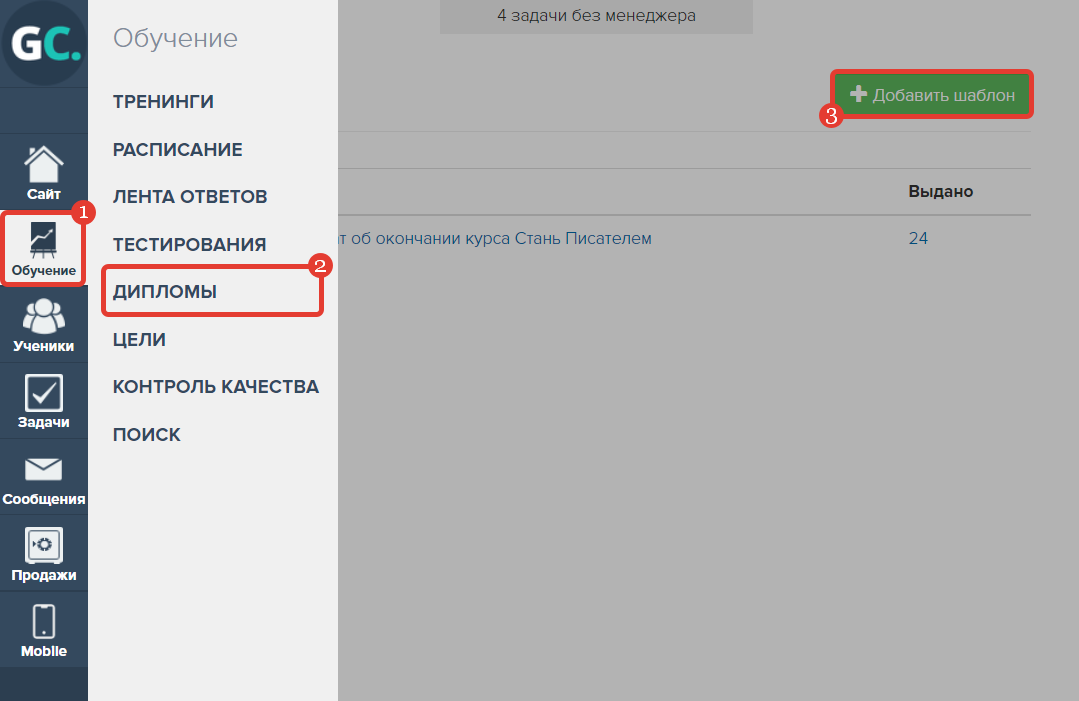
- Укажите название диплома и нажмите «Сохранить».
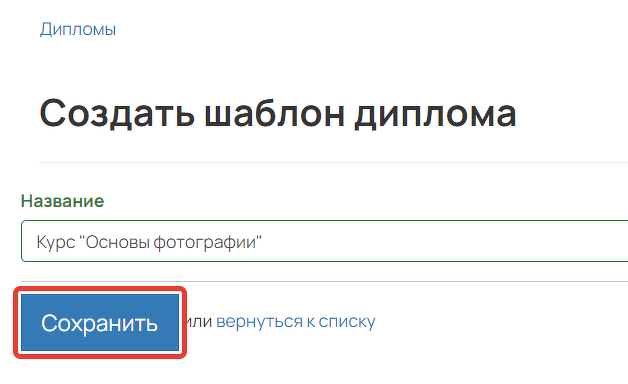
- На появившейся странице нажмите на «Выберите файл» и загрузите подготовленный макет диплома в формате png. Сохраните данные в конце страницы.
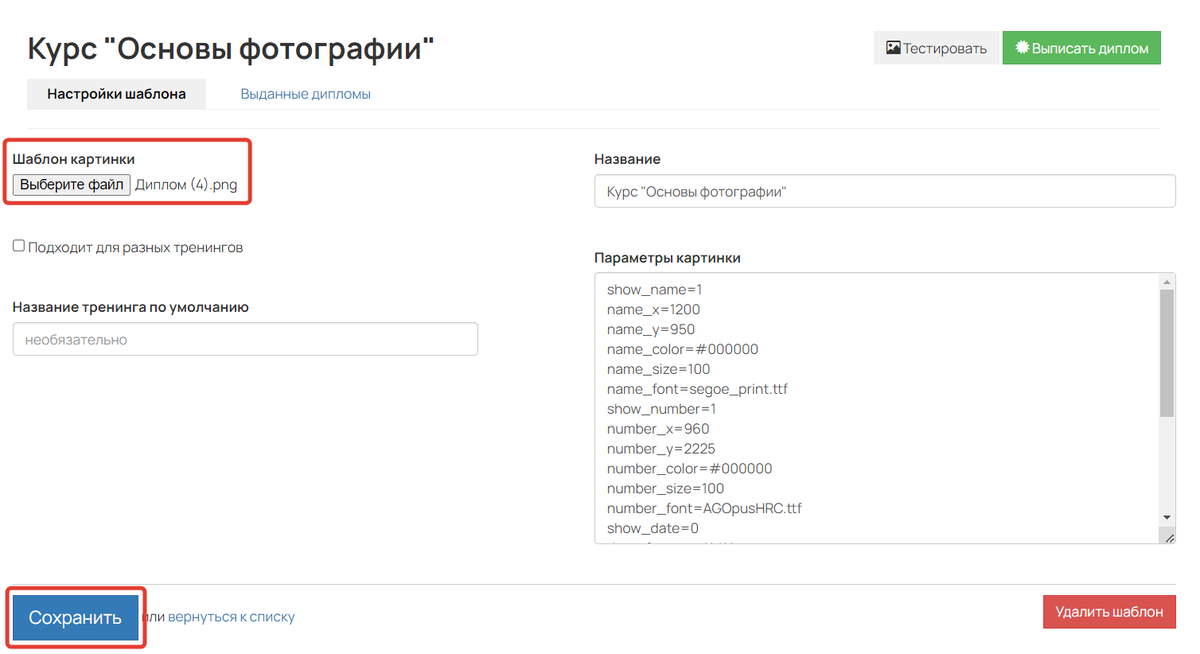
Как настроить отображение данных на дипломе
Отображение данных на дипломе настраивается через параметры, расположенные справа. Вывести можно следующую информацию:
- имя и фамилию ученика (name),
- номер диплома (number),
- дату выдачи диплома (date),
- название тренинга (training).
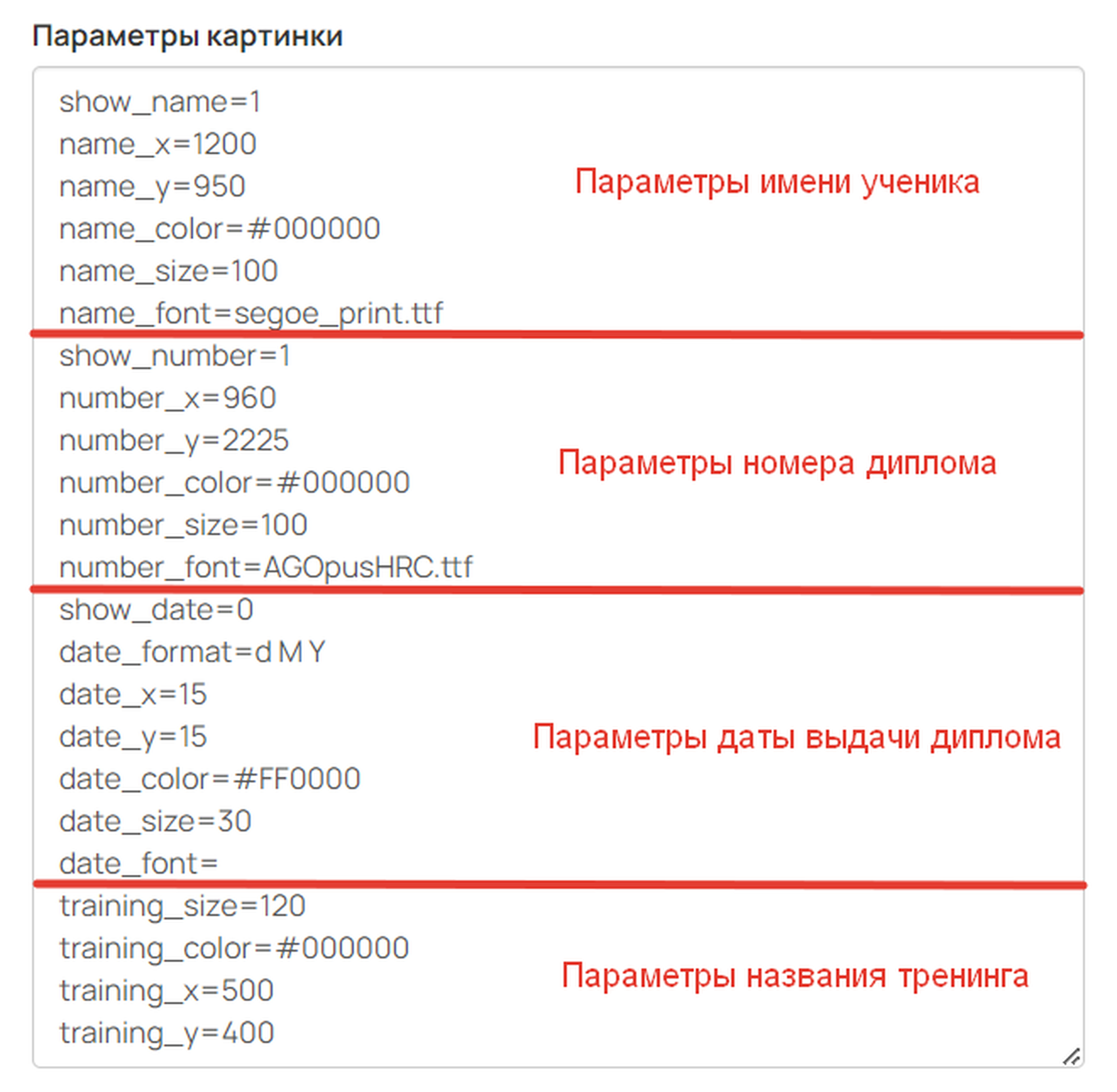
Для каждого типа данных доступны следующие параметры:
- Отображение (show).
- Координаты (x,y).
- Цвет текста (color).
- Размер текста (size).
- Шрифт текста (font).
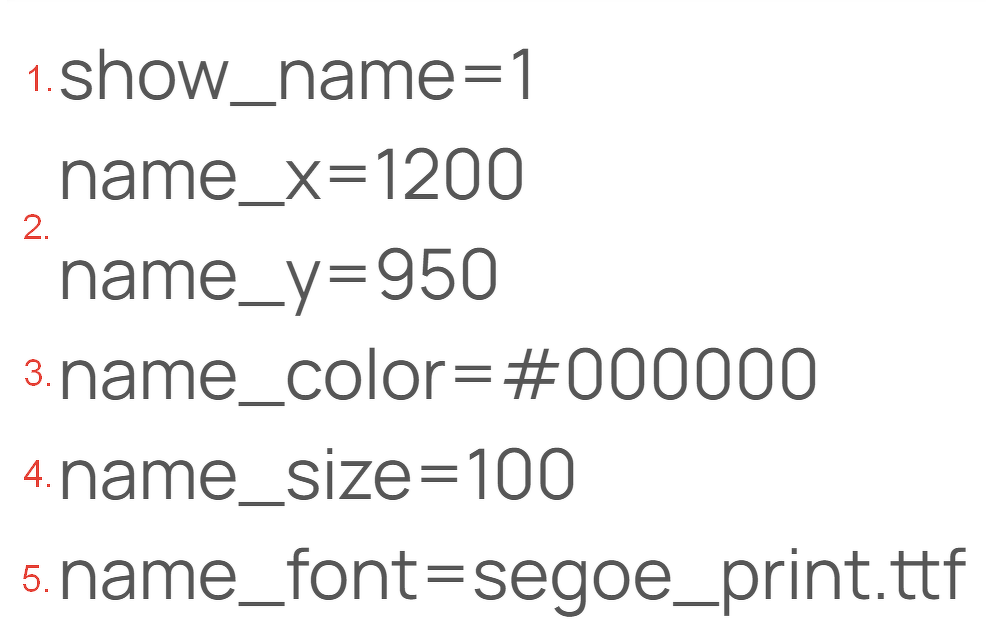
Отображение данных
Чтобы типы данных (например, имя, название тренинга и т.д.) выводились на диплом, напротив нужного параметра show установите 1. Если вывод данных не требуется, укажите 0.
Например, в нашем случае ниже для имени ученика (show_name) указано значение 1, поэтому оно будет отображаться на дипломе, а для номера диплома (show_number) стоит 0, значит, выводиться оно не будет.
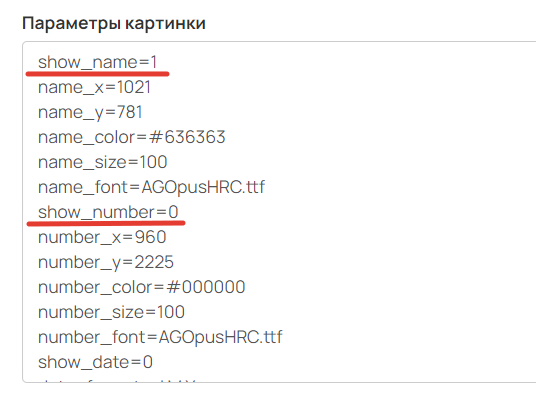

По умолчанию название тренинга не отображается, т.к. в списке отсутствует параметр show_training. Если хотите, чтобы название тренинга появлялось на дипломе, добавьте вручную параметр show_training=1 и заполните остальные параметры training для оформления.
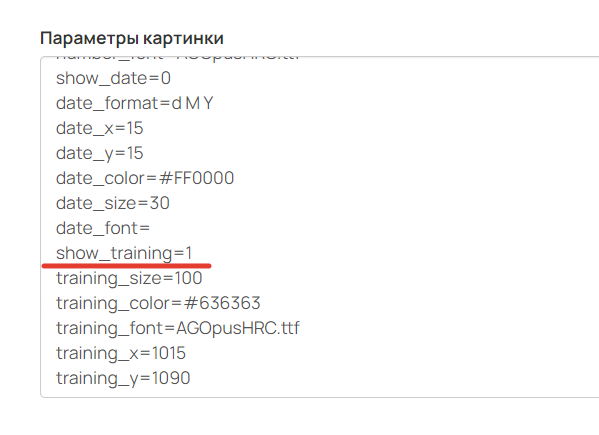
Дата выдачи диплома может отображаться по-разному в зависимости от выбранного формата записи. Например, можно применять следующие варианты:
- d — число месяца (03),
- D — день недели (среда),
- m — номер месяца (09),
- M — буквенное сокращение для месяца (Сен)
- y — последние две цифры года (25)
- Y — год полностью (2025).
Подробнее о форматах вывода дат на платформе GetCourse.
Координаты данных на дипломе
Чтобы данные автоматически выводились в нужных местах диплома, необходимо задать им координаты (x и y) на шаблоне. Для быстрого определения координат воспользуйтесь программами, которые при перемещении курсора по изображению отображают их в пикселях. Например, Paint или Paint new X.
Для этого:
- Откройте изображение в подходящей программе и наведите курсор на центр места, где появится надпись. В данном примере это имя ученика.
- Запомните или запишите координаты, указанные программой.
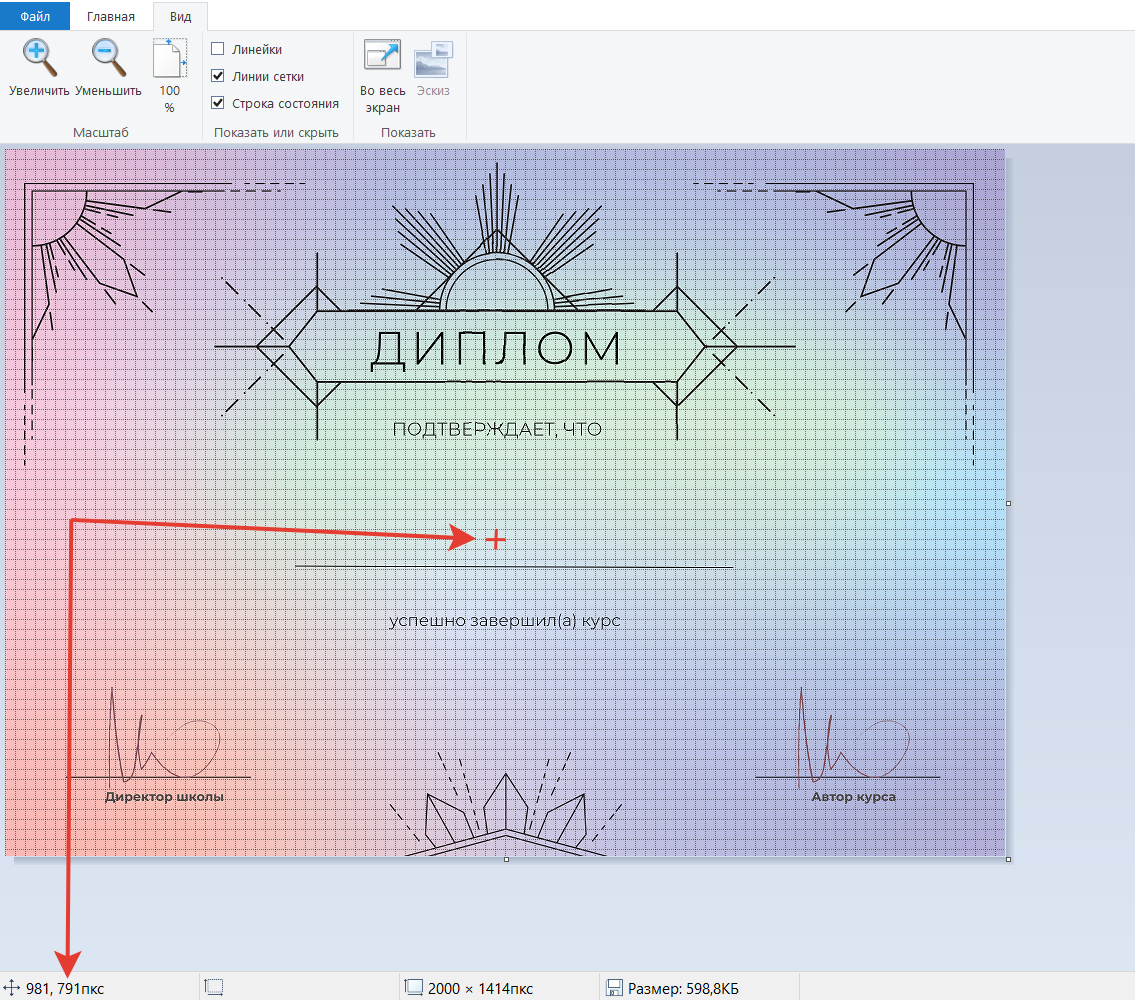
- Вернитесь к настройкам диплома и введите заданные координаты в параметры изображения. Сохраните настройки.
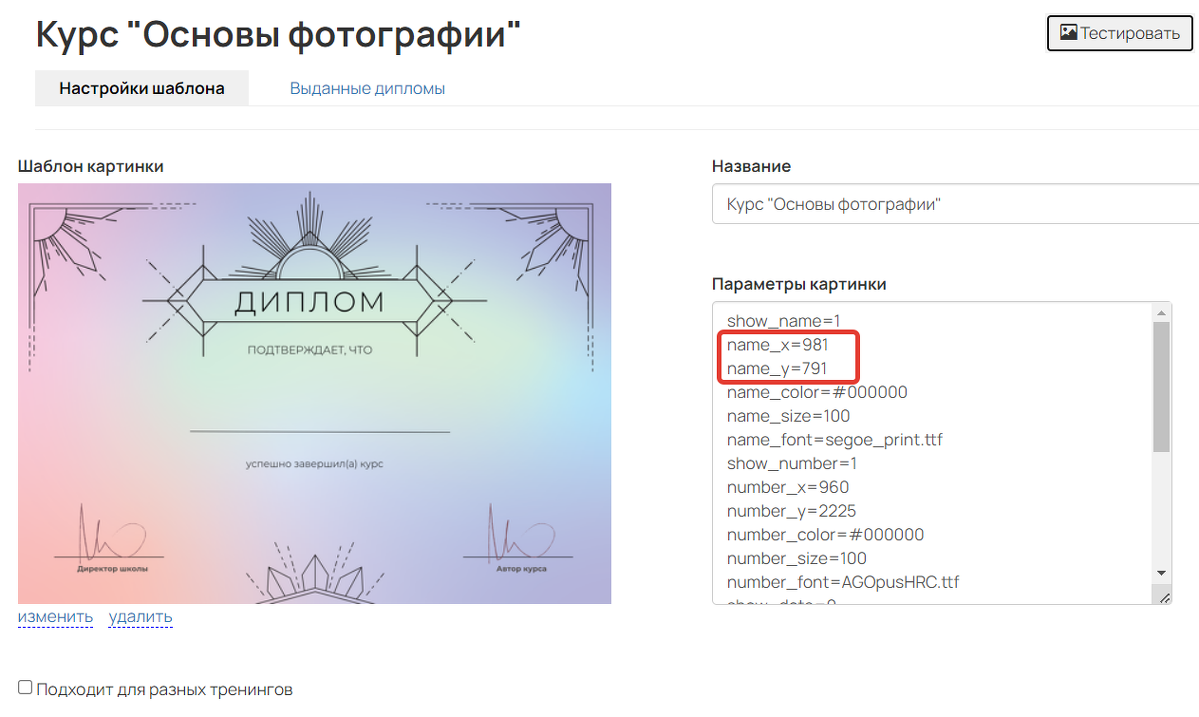
- Если нужно, нажмите «Тестировать», чтобы проверить корректность отображения диплома.
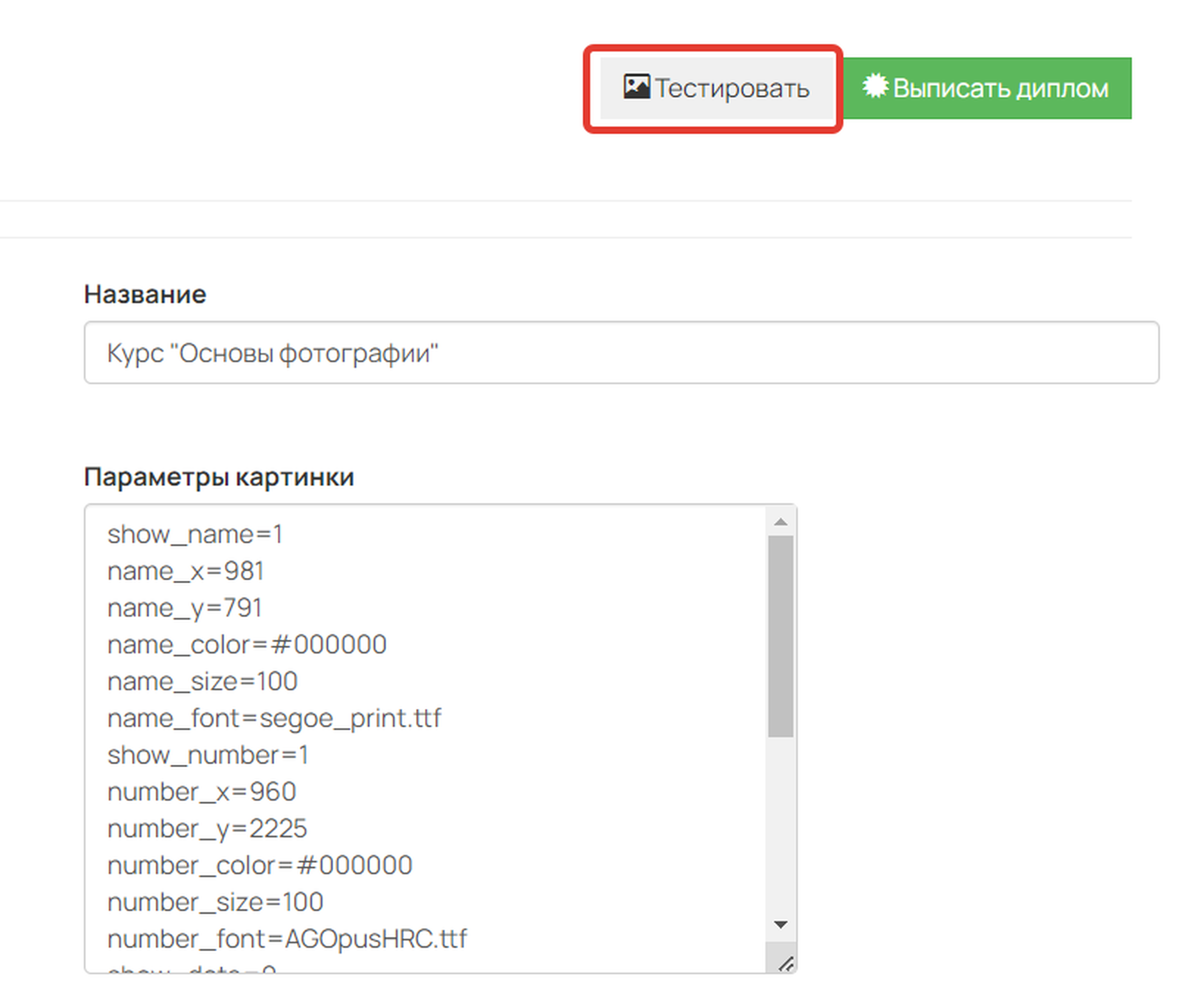

Цвет текста
Чтобы текст, указанный на дипломе, оказался окрашен в конкретный цвет, необходимо указать его hex-код рядом с параметром color. Для поиска кода можно воспользоваться сторонними сервисами. → get-color.
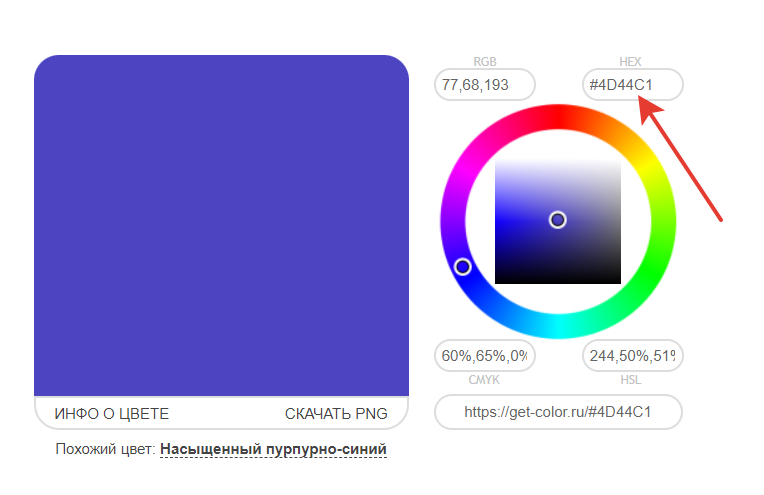
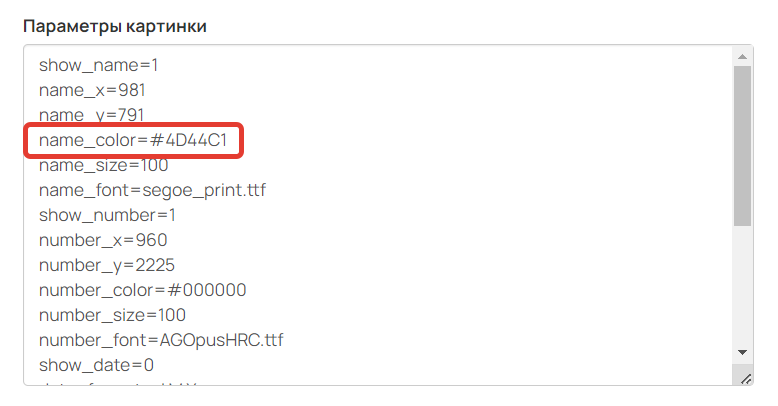
Размер текста
По умолчанию для всех типов данных установлены произвольные размеры текста. Для задания собственного размера замените значение, указанное напротив параметров size.
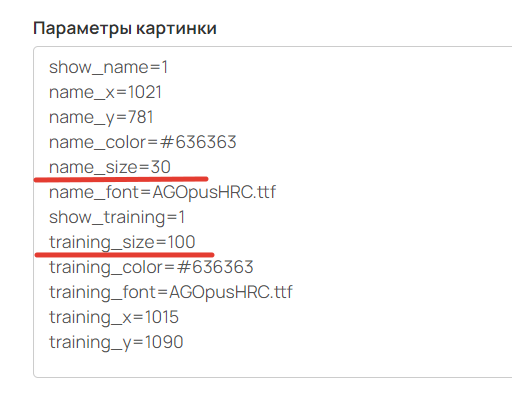

Шрифт текста
Чтобы изменить шрифт конкретного текста на дипломе, напротив параметра font укажите название шрифта из списка ниже с форматом .ttf
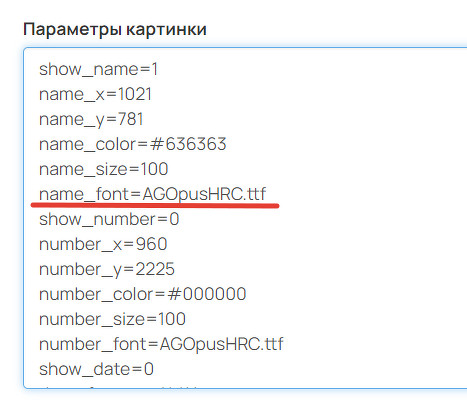

Перечень поддерживаемых шрифтов (нажмите для раскрытия)
AGOpusHRC.ttf arial_bold.ttf BrushTypeSemiBoldA.ttf Ceremonious-Three.ttf FRABK.ttf Gecko_PersonalUseOnly.ttf kazimir_light.ttf Pragmatica-Cyrillic.ttf PT-Pragmatica-Extra-Light.ttf PTN57F.ttf PTN77F.ttf PTS55F.ttf PTS56F.ttf PTS75F.ttf PTS76F.ttf RobotoCondensed-Bold.ttf RobotoCondensed-BoldItalic.ttf RobotoCondensed-Italic.ttf RobotoCondensed-Light.ttf RobotoCondensed-LightItalic.ttf RobotoCondensed-Regular.ttf Romul.ttf segoe_print.ttf tahoma.ttf tahoma_bold.ttf tinters.ttf bebas/BebasNeue-Bold.ttf bebas/BebasNeue-Book.ttf bebas/BebasNeue-Light.ttf bebas/BebasNeue-Regular.ttf bebas/BebasNeue-Thin.ttf helvetica/HelveticaBlack.ttf helvetica/HelveticaBlackItalic.ttf helvetica/HelveticaBold.ttf helvetica/HelveticaBoldItalic.ttf helvetica/HelveticaHeavy.ttf helvetica/HelveticaHeavyItalic.ttf helvetica/HelveticaItalic.ttf helvetica/HelveticaLight.ttf helvetica/HelveticaLightItalic.ttf helvetica/HelveticaMedium.ttf helvetica/HelveticaMediumItaicl.ttf helvetica/HelveticaRegular.ttf helvetica/HelveticaThin.ttf helvetica/HelveticaThinItalic.ttf helvetica/HelveticaUltraLight.ttf helvetica/HelveticaUltraLightItalic.ttf pf-din-cond/pfdintextcondpro-bold.ttf pf-din-cond/pfdintextcondpro-boldital.ttf pf-din-cond/pfdintextcondpro-italic.ttf pf-din-cond/pfdintextcondpro-light.ttf pf-din-cond/pfdintextcondpro-lightital.ttf pf-din-cond/pfdintextcondpro-medital.ttf pf-din-cond/pfdintextcondpro-medium.ttf pf-din-cond/pfdintextcondpro-regular.ttf pf-din-cond/pfdintextcondpro-regular-2.ttf pf-din-cond/pfdintextcondpro-thin.ttf Nunito-Sans/NunitoSans.ttf Nunito-Sans/NunitoSans-Italic.ttf Noto/NotoSans.ttf Noto/NotoSans-Italic.ttf Noto/NotoSansJP.ttf Noto/NotoSerif.ttf Noto/NotoSerif-Italic.ttf Noto/NotoSerifJP.ttf Noto/NotoSansArmenian.ttf Noto/NotoSerifArmenian.ttf

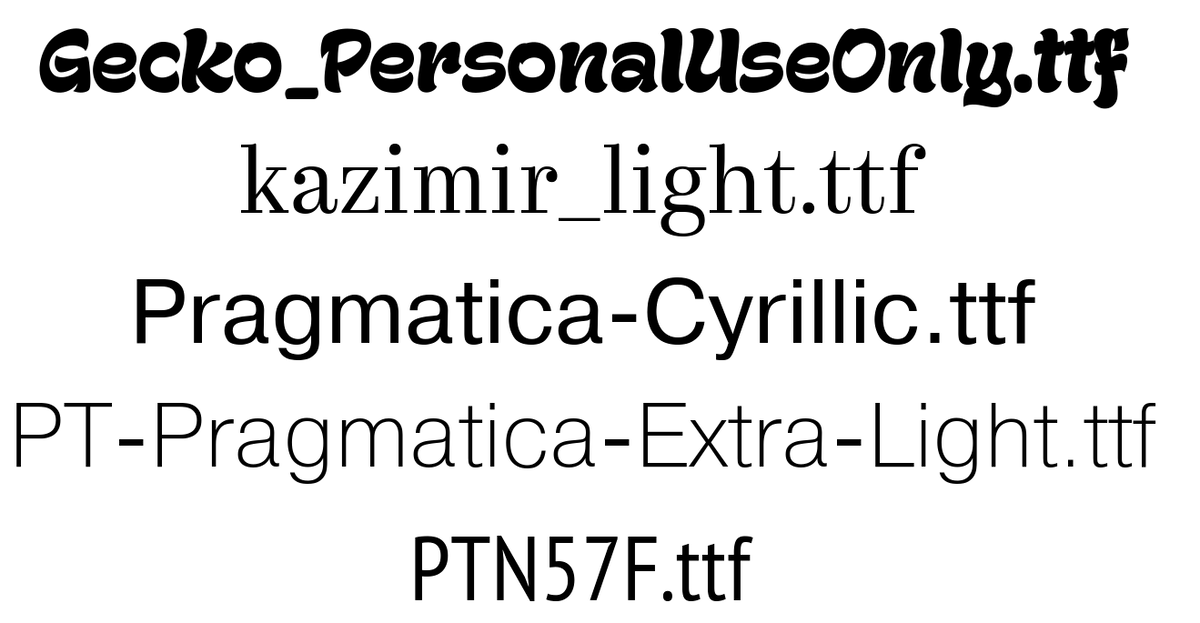
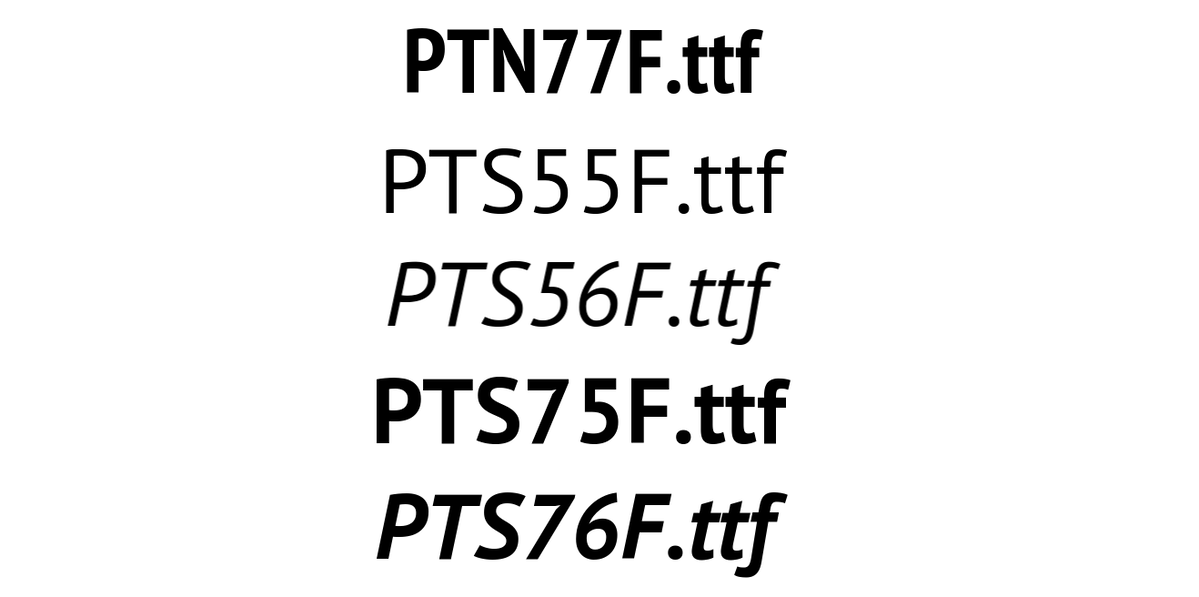
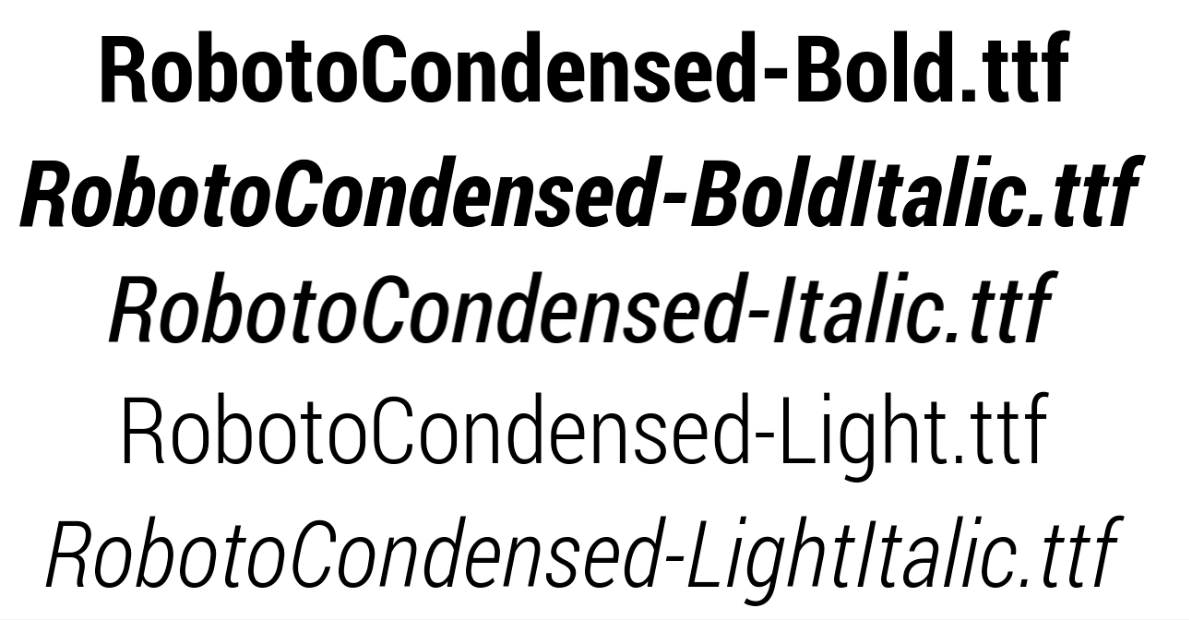
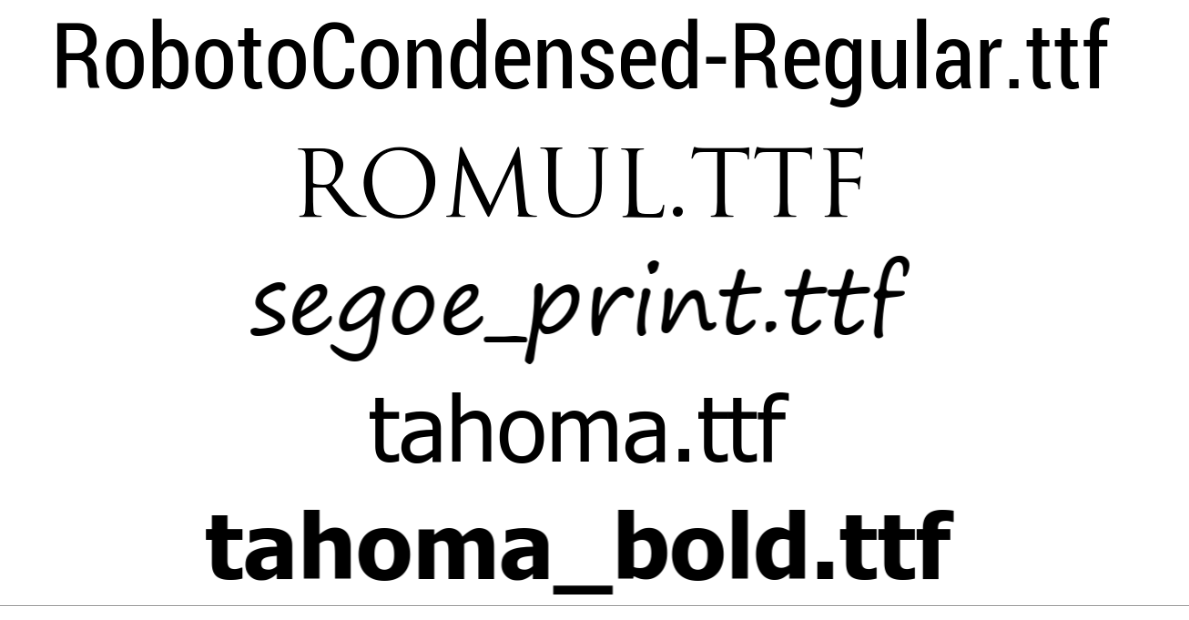
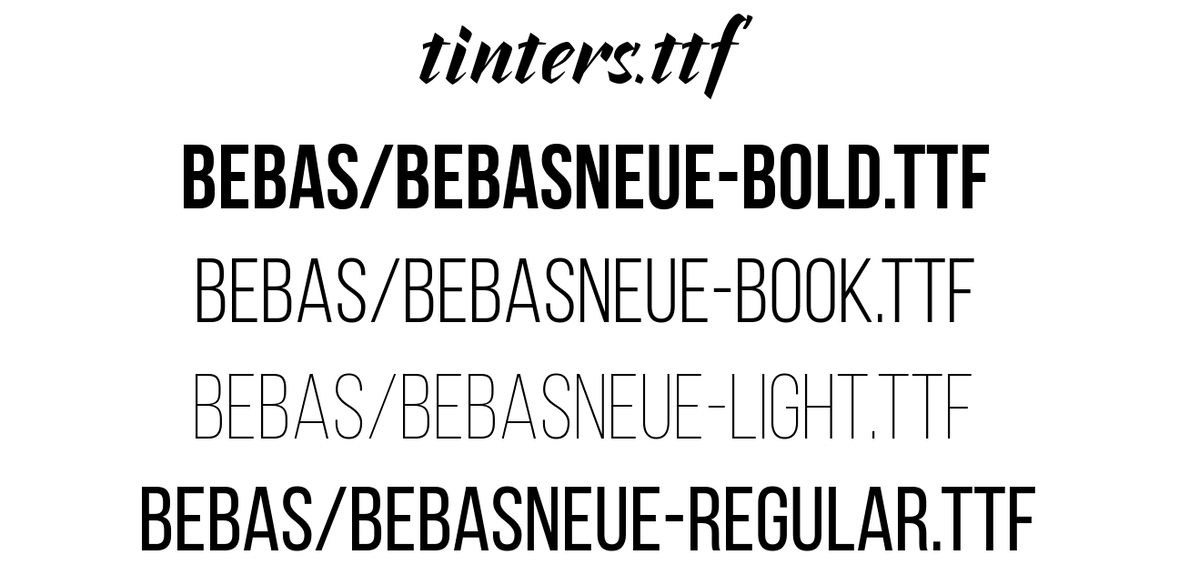

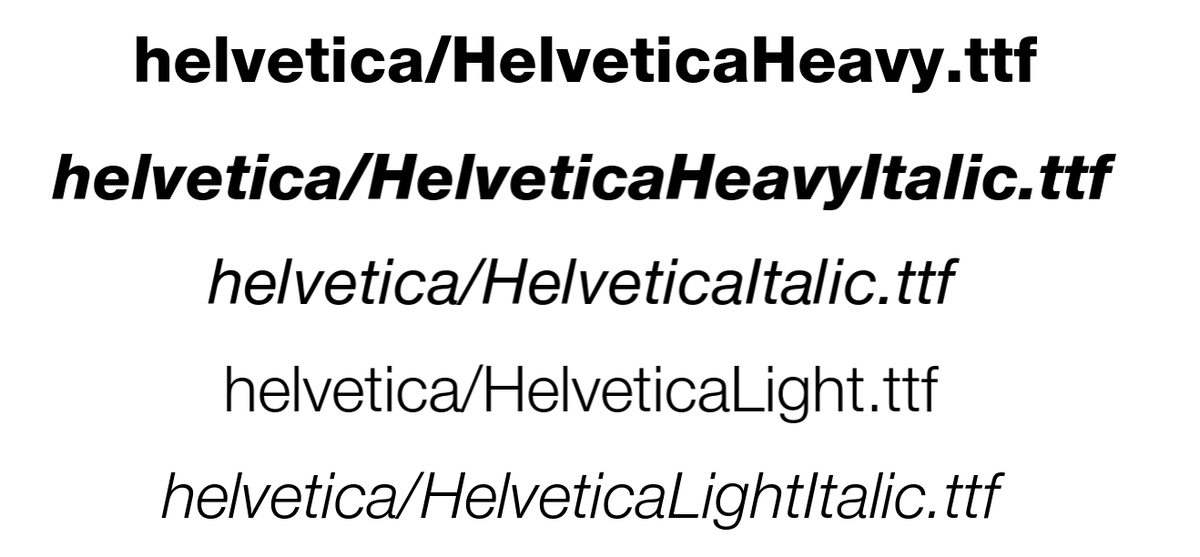
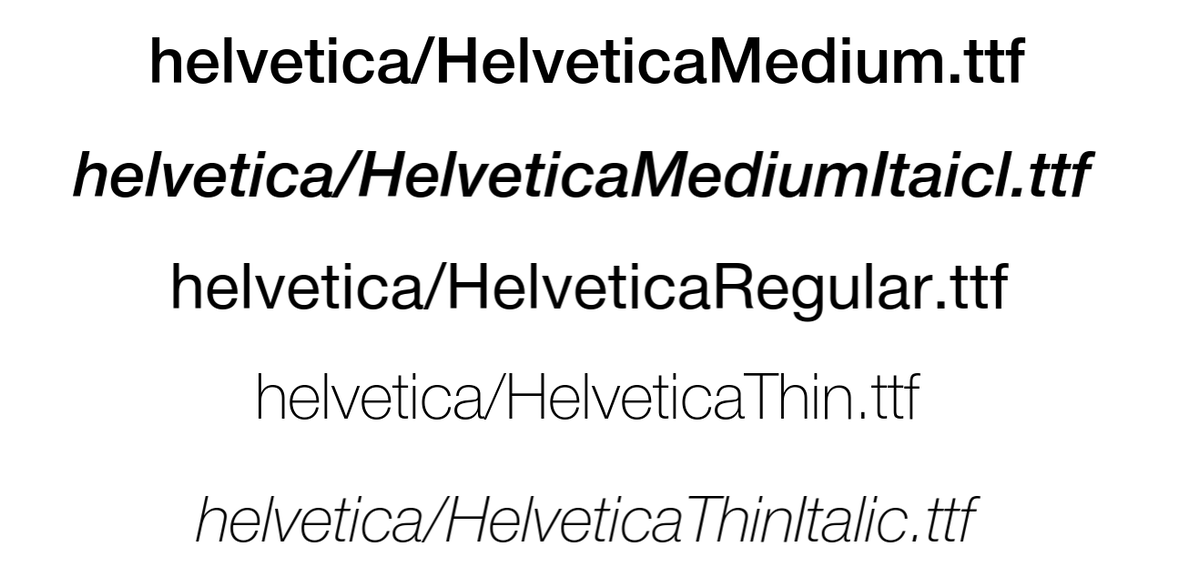
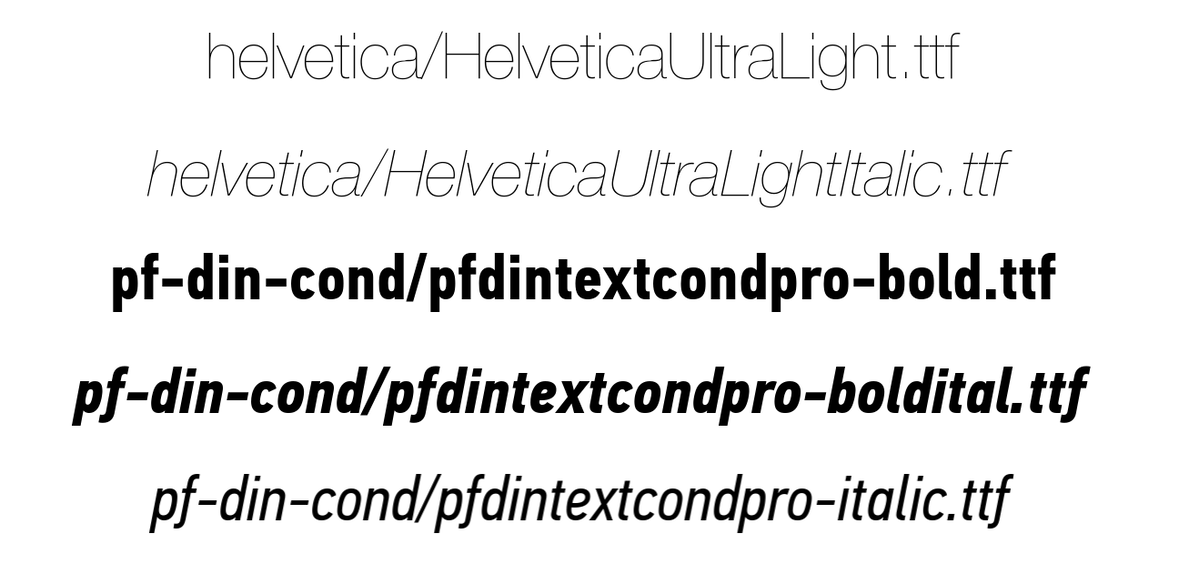
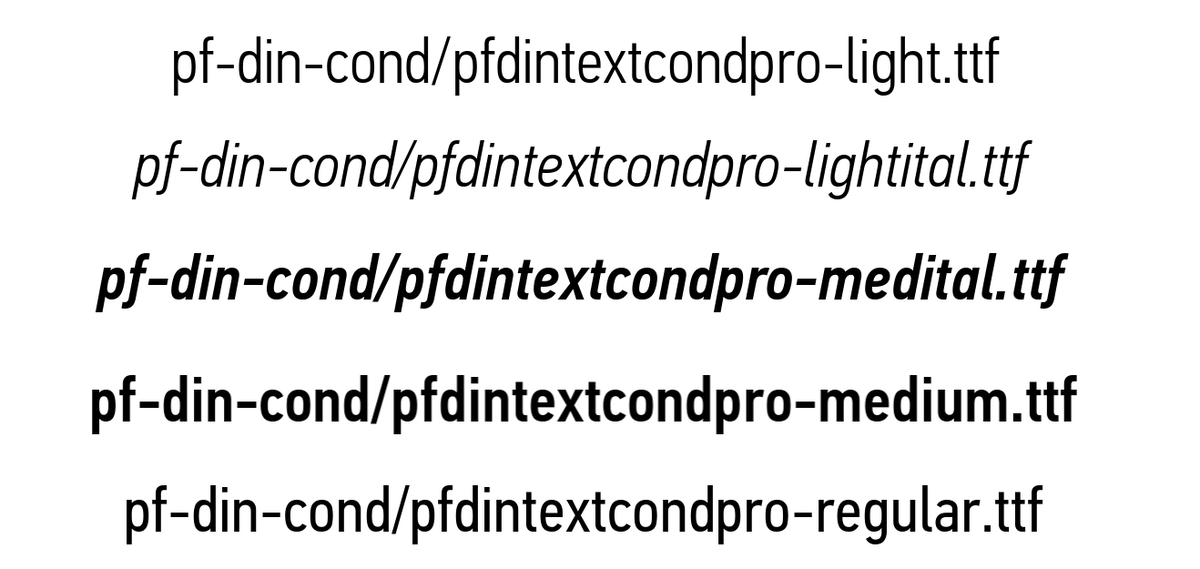
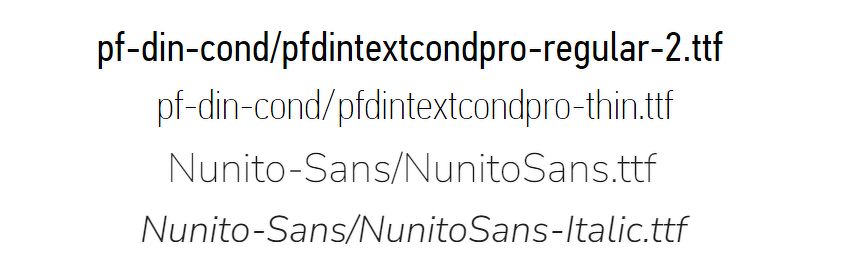
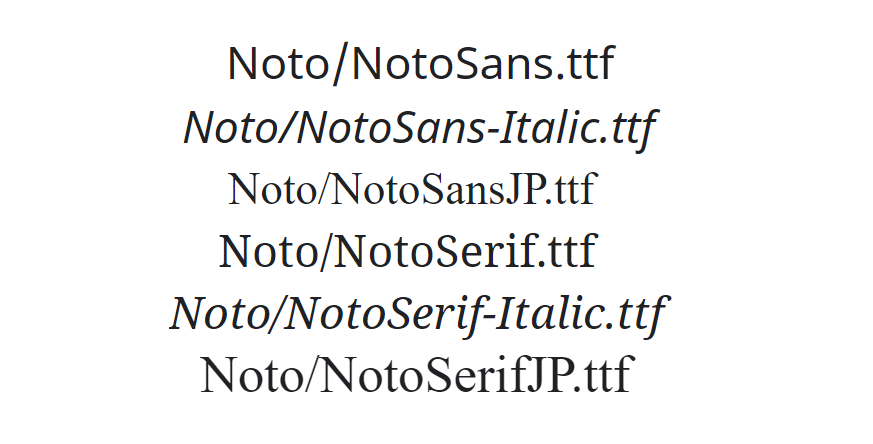
Обратите внимание
- Шрифты, указанные ниже, не поддерживают символы «ё» и «№»:
- BrushTypeSemiBoldA.ttf,
- Pragmatica-Cyrillic.ttf,
- Romul.ttf,
- bebas.
- Ниже указанные шрифты не поддерживают кириллицу:
- Noto/NotoSansArmenian.ttf (исключительно латиница и армянский язык)
- Noto/NotoSerifArmenian.ttf (Применяется только латиница и армянский язык).
Как вручную выдать дипломы пользователям
Ручная выдача дипломов может быть полезна, если вы сами определяете, кому вручить диплом. Например, если проводите экзамен или отбираете самых активных учеников.
Дипломы могут выдаваться вручную:
- владелец аккаунта,
- администраторы.
Выдача диплома определенному пользователю
Чтобы выдать диплом:
- Откройте профиль пользователя и кликните «Действия» — «Выписать диплом».
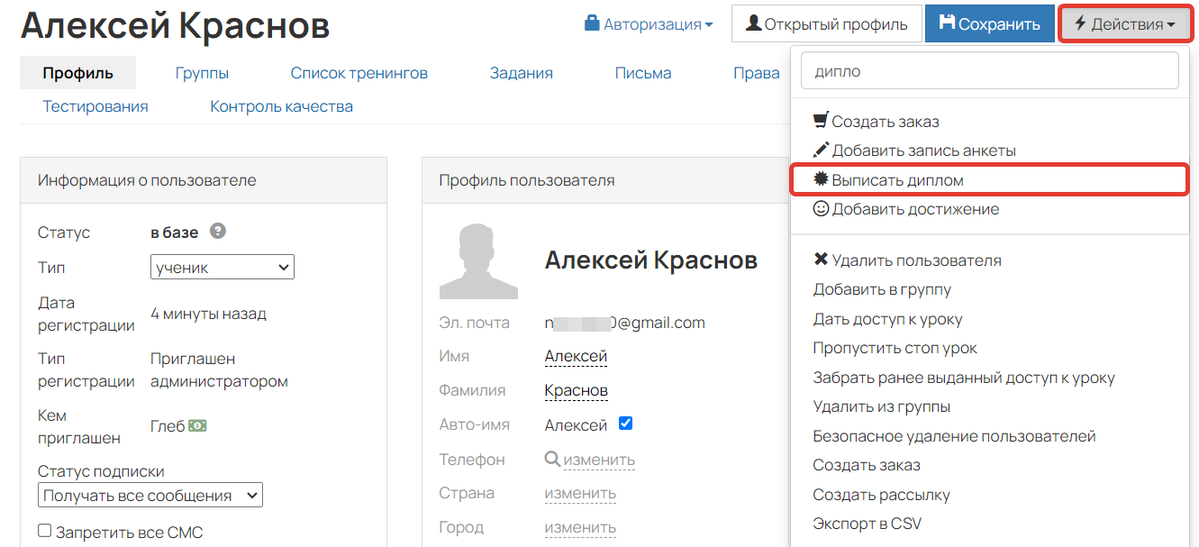
- На появившейся странице выберите шаблон диплома и, при необходимости, введите номер диплома. Нажмите «Сохранить».
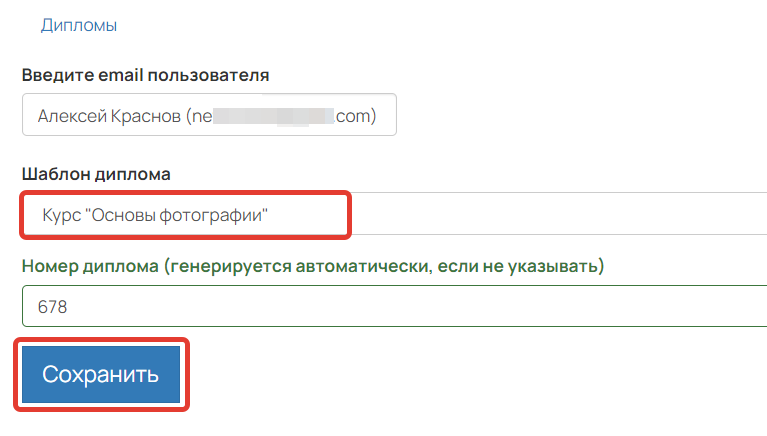
- Укажите название тренинга, если хотите отобразить его на дипломе. Для оформления надписи необходимо настроить параметры training в настройках шаблона.
- Нажмите «Выписать» для формирования диплома и его выдачи пользователю.
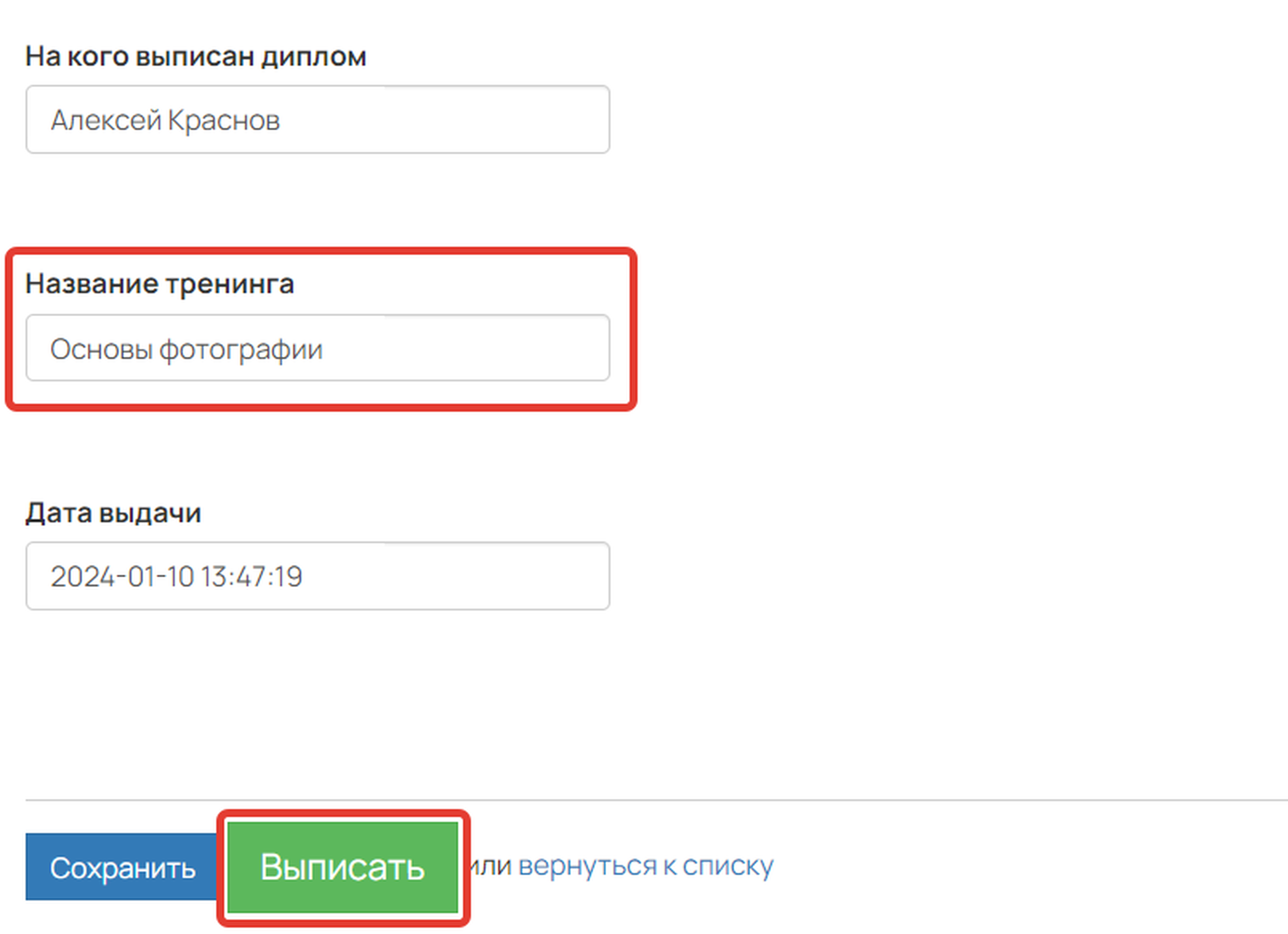
После выписки диплом будет виден в открытом профиле пользователя.
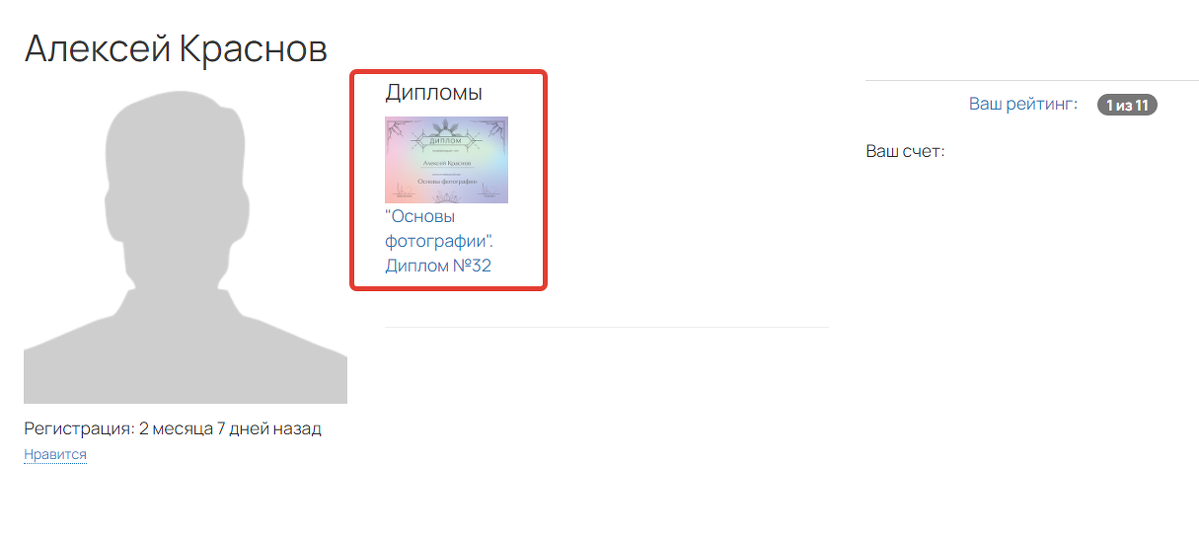
Чтобы уведомить пользователя о полученном дипломе, вы можете отправить ему системное письмо о выдаче диплома.
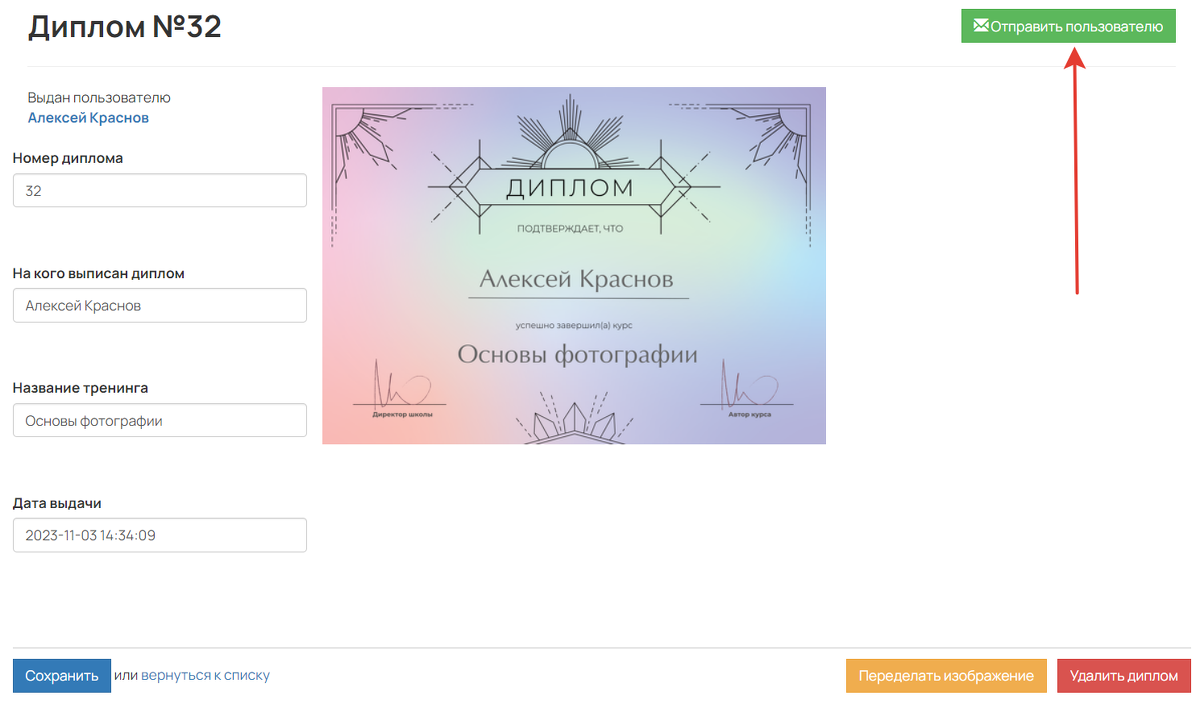
Текст уведомления приведён в следующем виде.
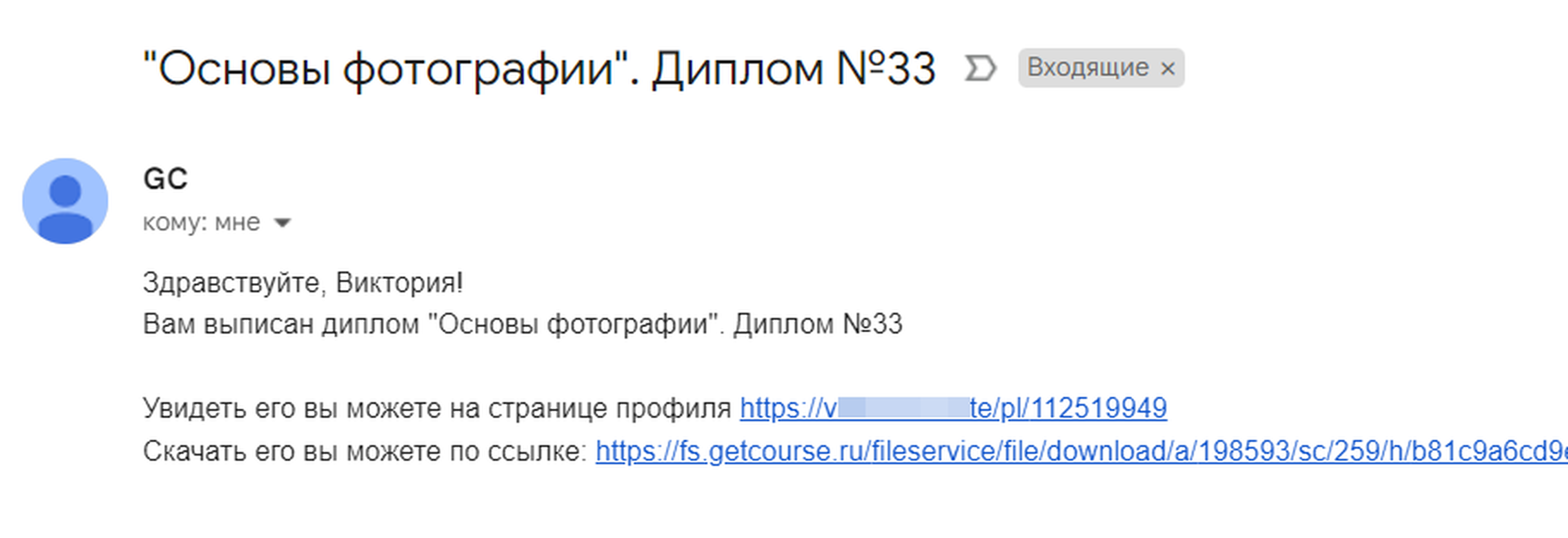
Если хотите отправить письмо с иным содержанием, не нажимайте «Отправить пользователю» после выписки. Вместо этого составьте и отправьте самостоятельную рассылку.
В текст рассылки можно вставить ссылку с переменной следующего вида: https://адрес-аккаунта/pl/{uid}. Это позволит ученику перейти в открытый профиль, посмотреть свой диплом и скачать его.


Выдача дипломов сегменту пользователей
Если вам необходимо вручную выдать диплом нескольким пользователям:
- Откройте раздел «Пользователи» и сформируйте сегмент учеников, которым планируете выдать диплом.
- Нажмите на «Действия», затем выберите «Выдать пользователю диплом».
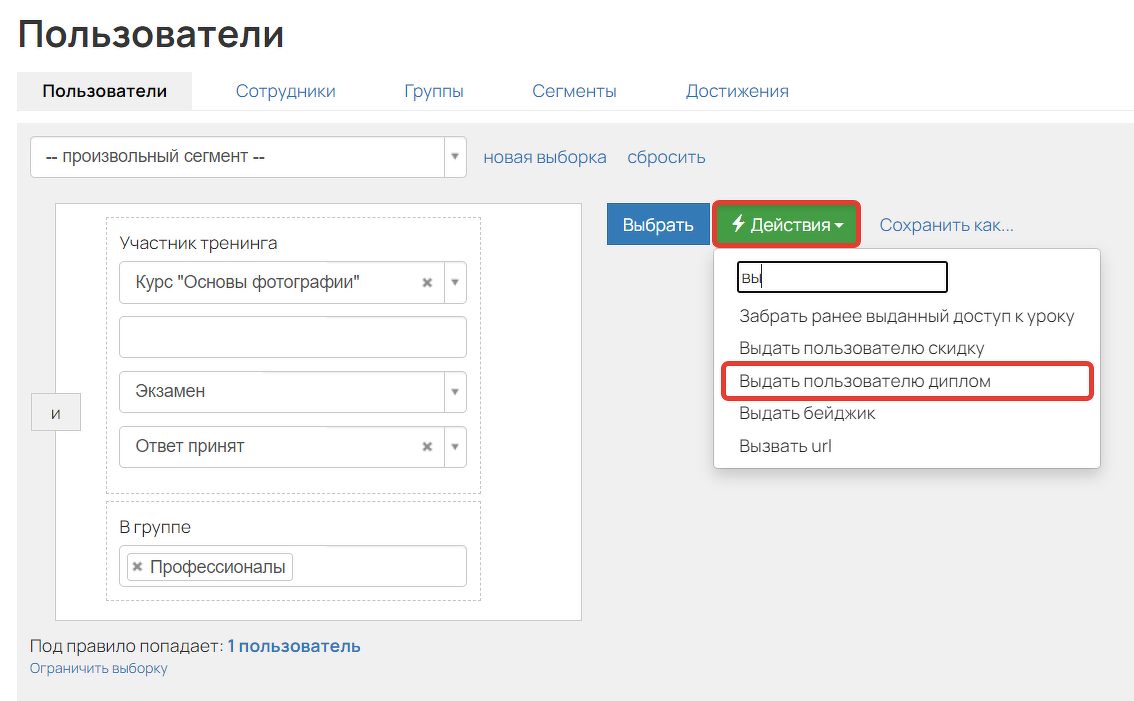
Если вы хотите, чтобы название курса отображалось на дипломе, то укажите название по умолчанию в настройках шаблона и заполните параметры training.
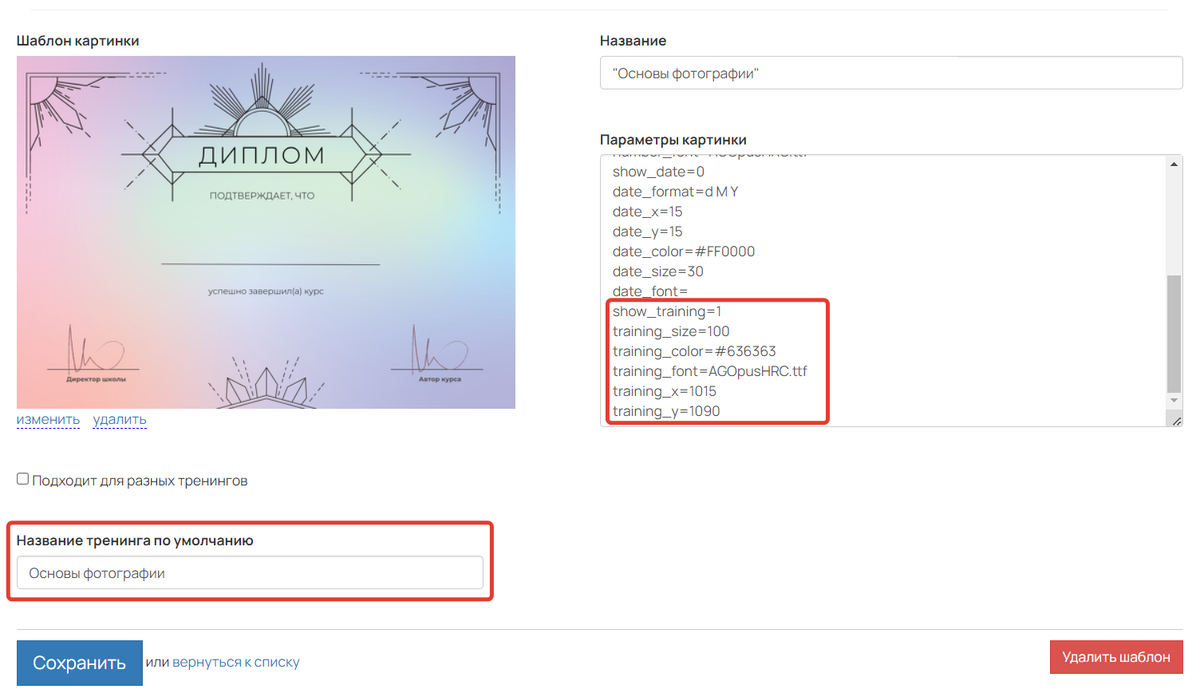
После выдачи дипломов их добавление в открытые профили и рассылка уведомлений ученикам может занимать некоторое время.
Как настроить автоматическую выдачу дипломов
Настроить автоматическую выдачу дипломов возможно двумя способами:
Как активировать автоматическую выдачу диплома через настройки завершения тренинга
Этот метод подходит для выдачи диплома ученикам после выполнения условий завершения тренинга. Например, для тех, кто прошёл все уроки или выполнил задания в отдельных уроках.
Условия завершения тренинга могут быть настроены:
- владелец аккаунта;
- администратор;
- сотрудник, назначенный в качестве основного или дополнительного преподавателя тренинга.
Для этого:
- Перейдите в тренинге на вкладку «Настройки» и активируйте опцию «Установить, что считается завершением прохождения тренинга».
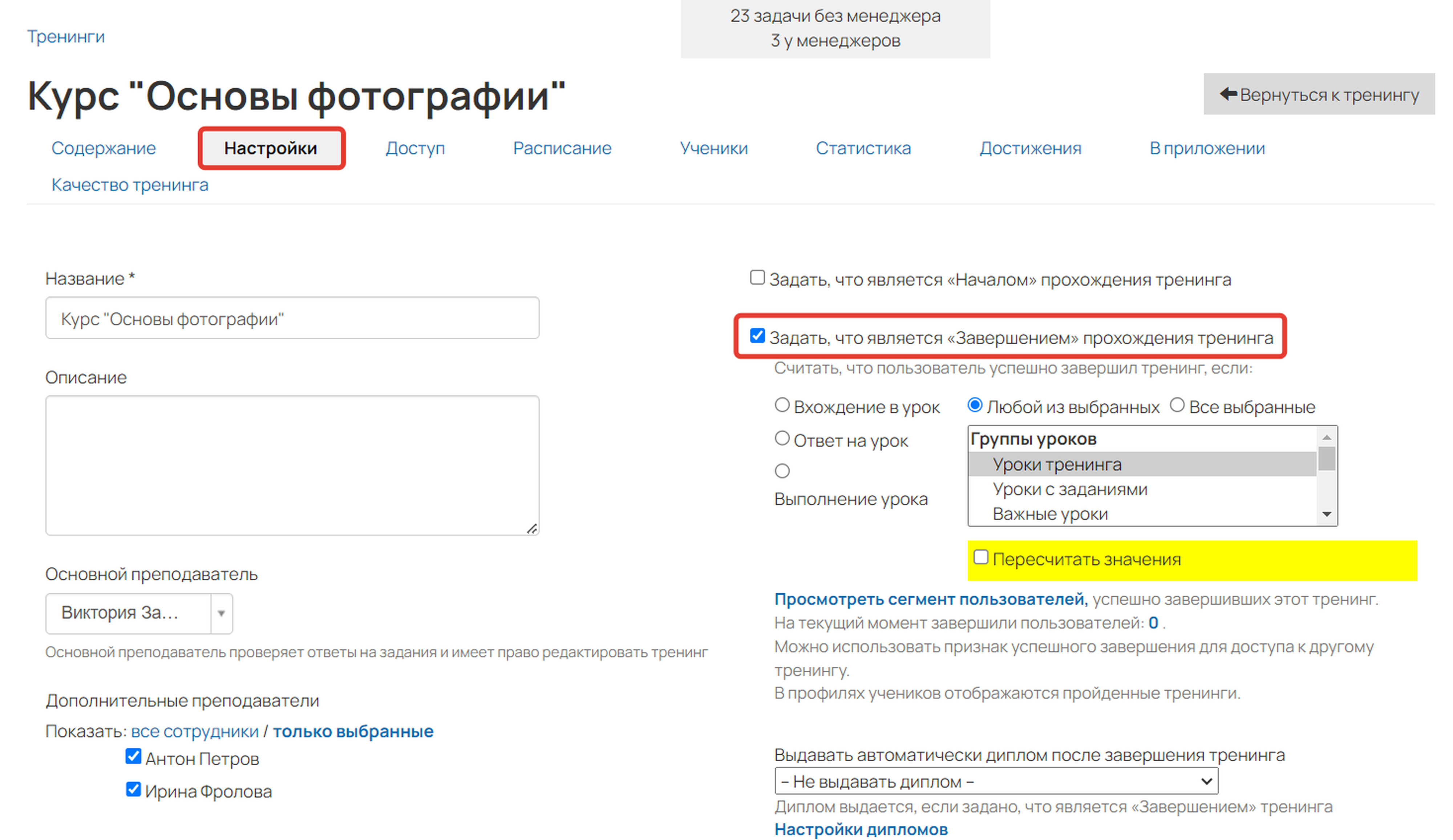
- Определите условия завершения тренинга. В данном примере ученикам необходимо выполнить задание в последнем уроке.
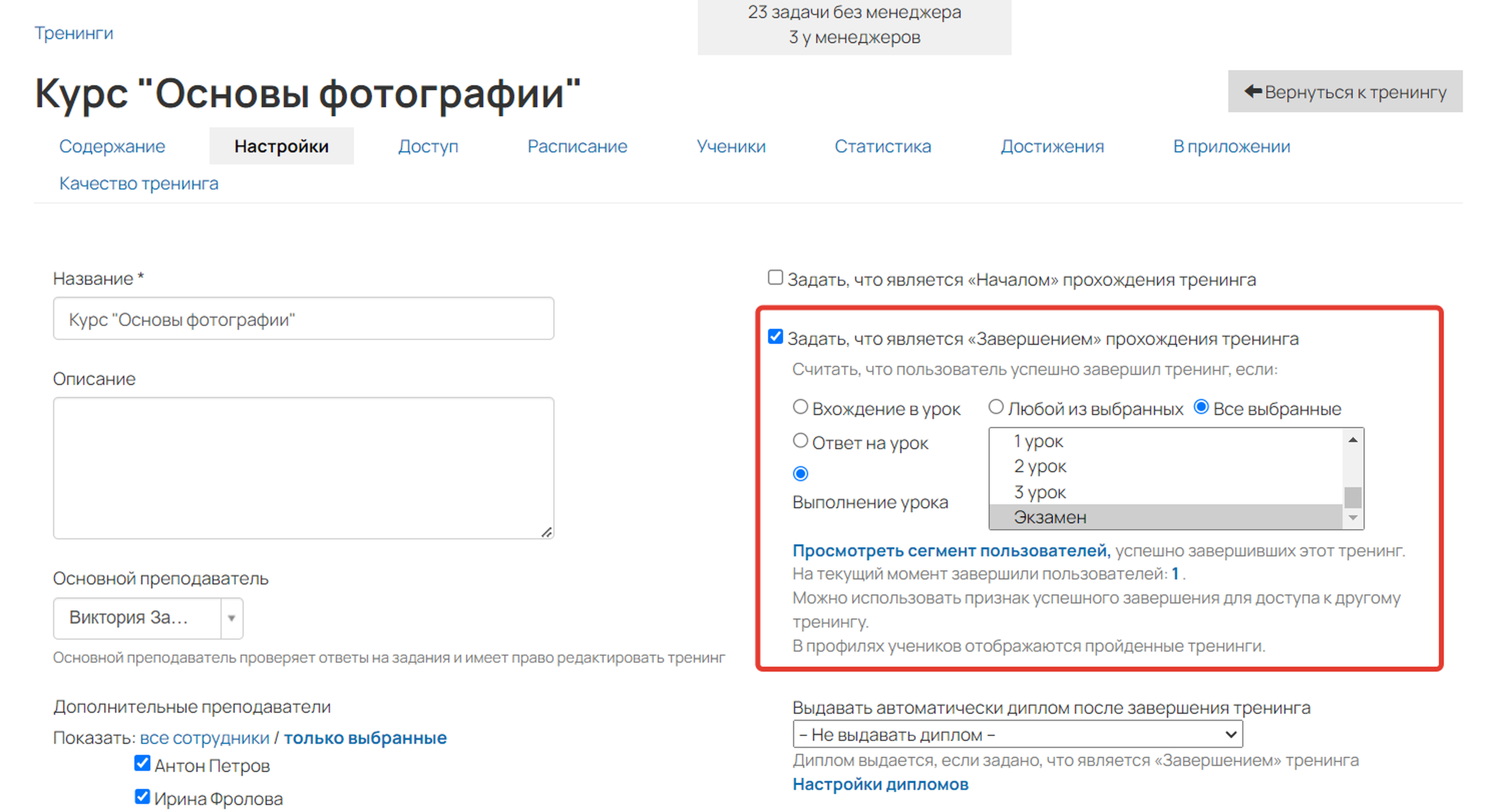
- Выберите шаблон диплома, который автоматически выдаётся ученикам по завершению условий тренинга.
- Сохраните настройки внизу страницы.
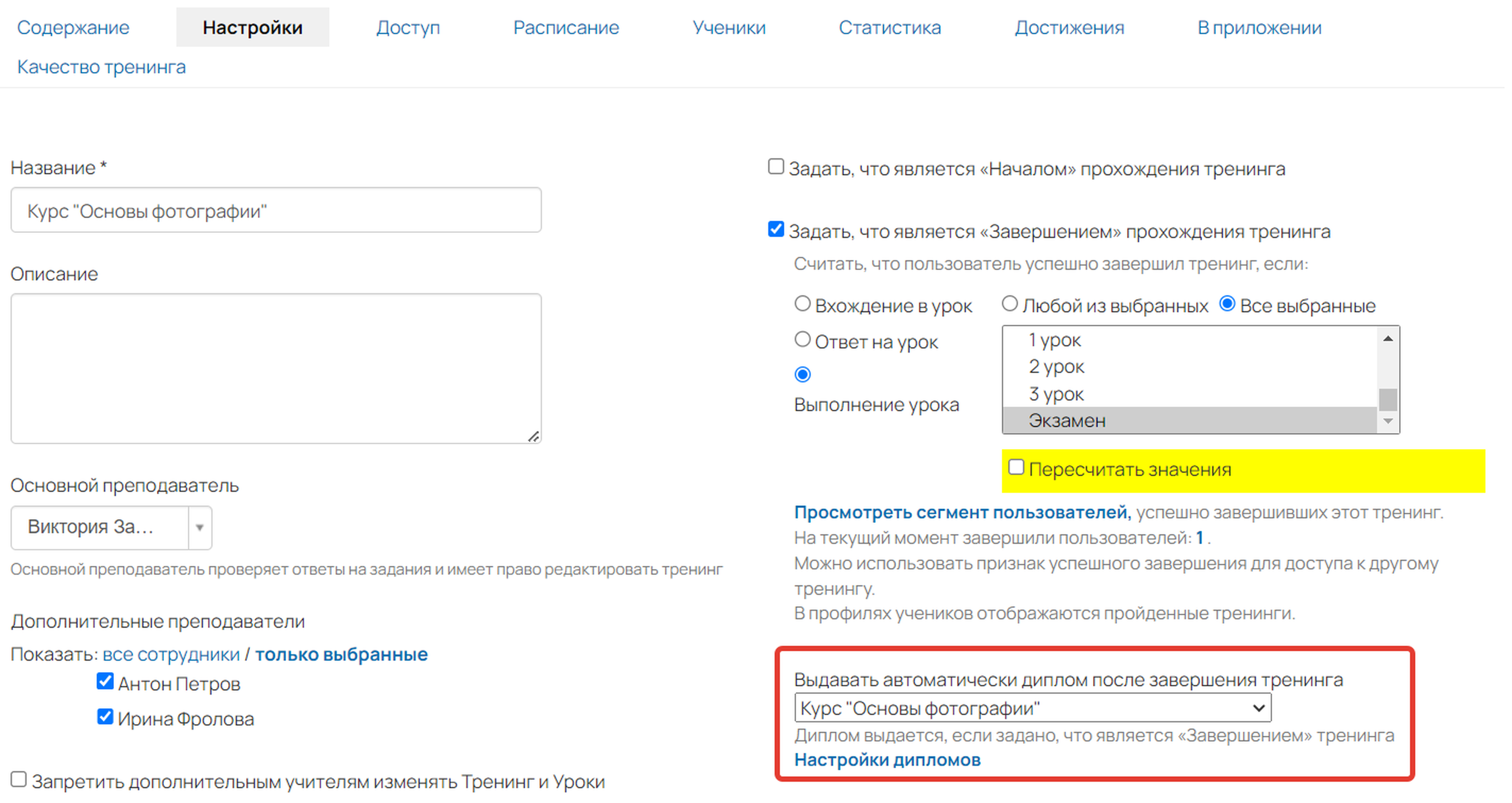
Если в настройках диплома вы установили параметр show_training=1 для вывода названия курса, то будет подставлено название, указанное в настройках самого курса.
В данном случае в настройках диплома не применяется текст из поля «Название тренинга по умолчанию».
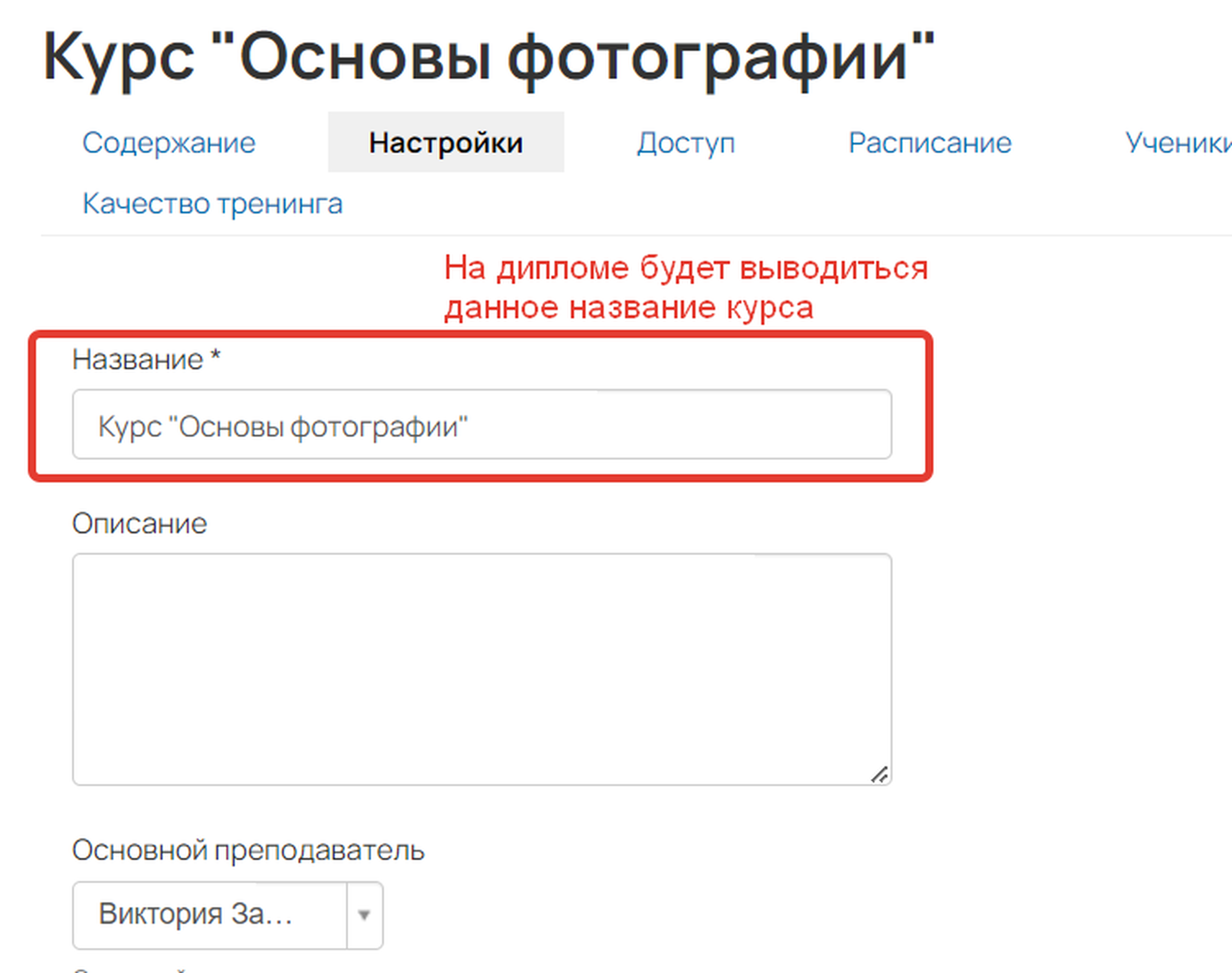
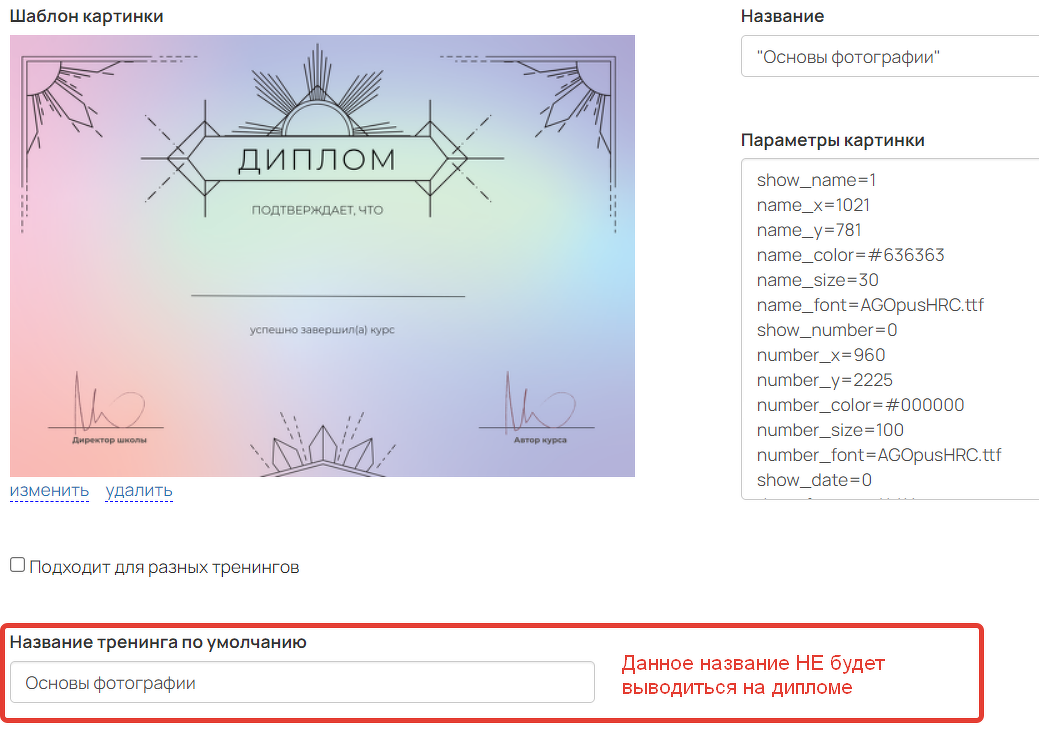
Пересчет данных при внесении изменений
Если вы изменяете условия завершения тренинга, то после включите опцию «Пересчитать значения» и сохраните настройки. После этого система перепроверит, кто выполнил новые условия, и сформирует обновленный сегмент пользователей. Пересчет может занимать некоторое время.
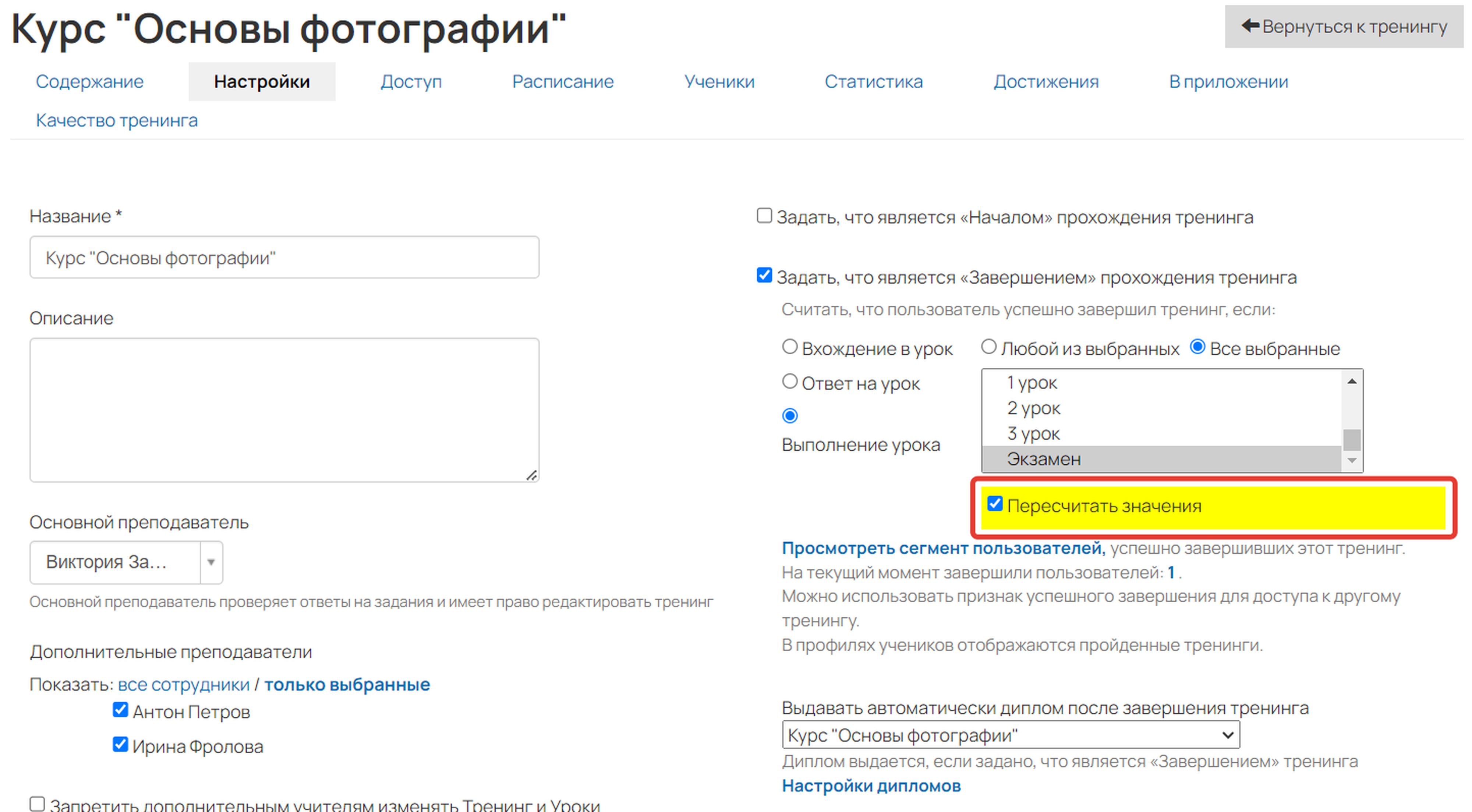
Если после пересчета система обнаружила пользователей с невыданными дипломами или автоматическая выдача была настроена после того, как некоторые ученики завершили тренинг, появляется опция «Выдать оставшиеся дипломы».
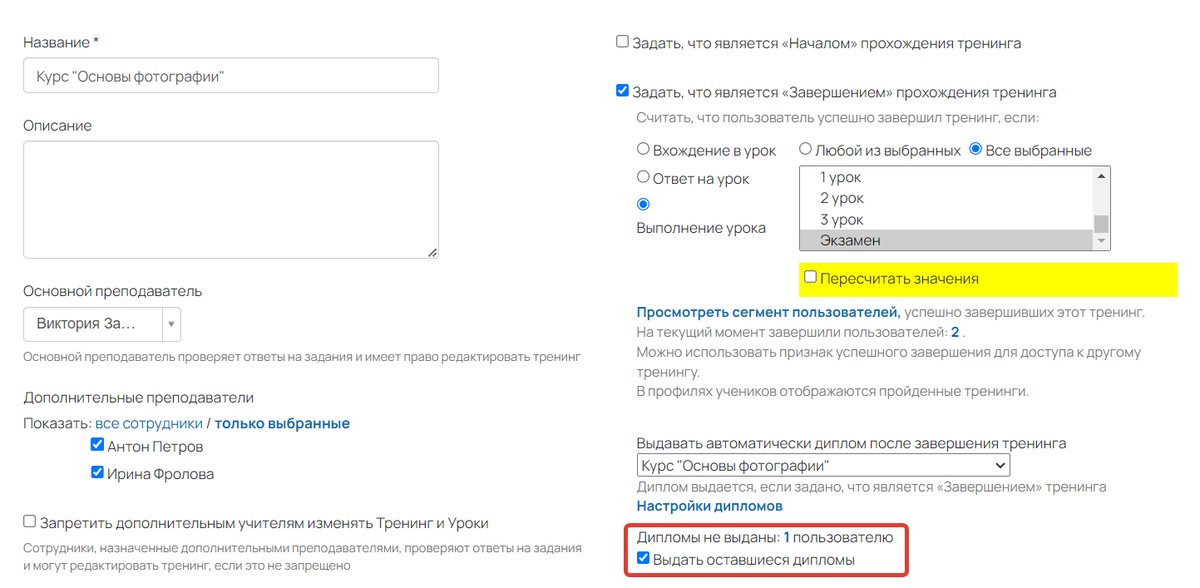
Если нужно выдать дипломы выбранным ученикам, установите галочку в опциях и сохраните настройки. Выдача дипломов может занять некоторое время. После завершения обновятся данные в настройках тренинга.
Как настроить автоматическую выдачу диплома с помощью процесса
Данный способ подойдет, если вы хотите выдавать дипломы после того, как ученики выполнят установленные вами условия в процессе.
Можно создавать и настраивать процессы:
- владелец аккаунта,
- администраторы.
Для этого:
- Определите условия входа в процессе и установите периодическую проверку.
- В схеме процесса примените операцию для пользователей «Выдать пользователю диплом» и выберите соответствующий шаблон.
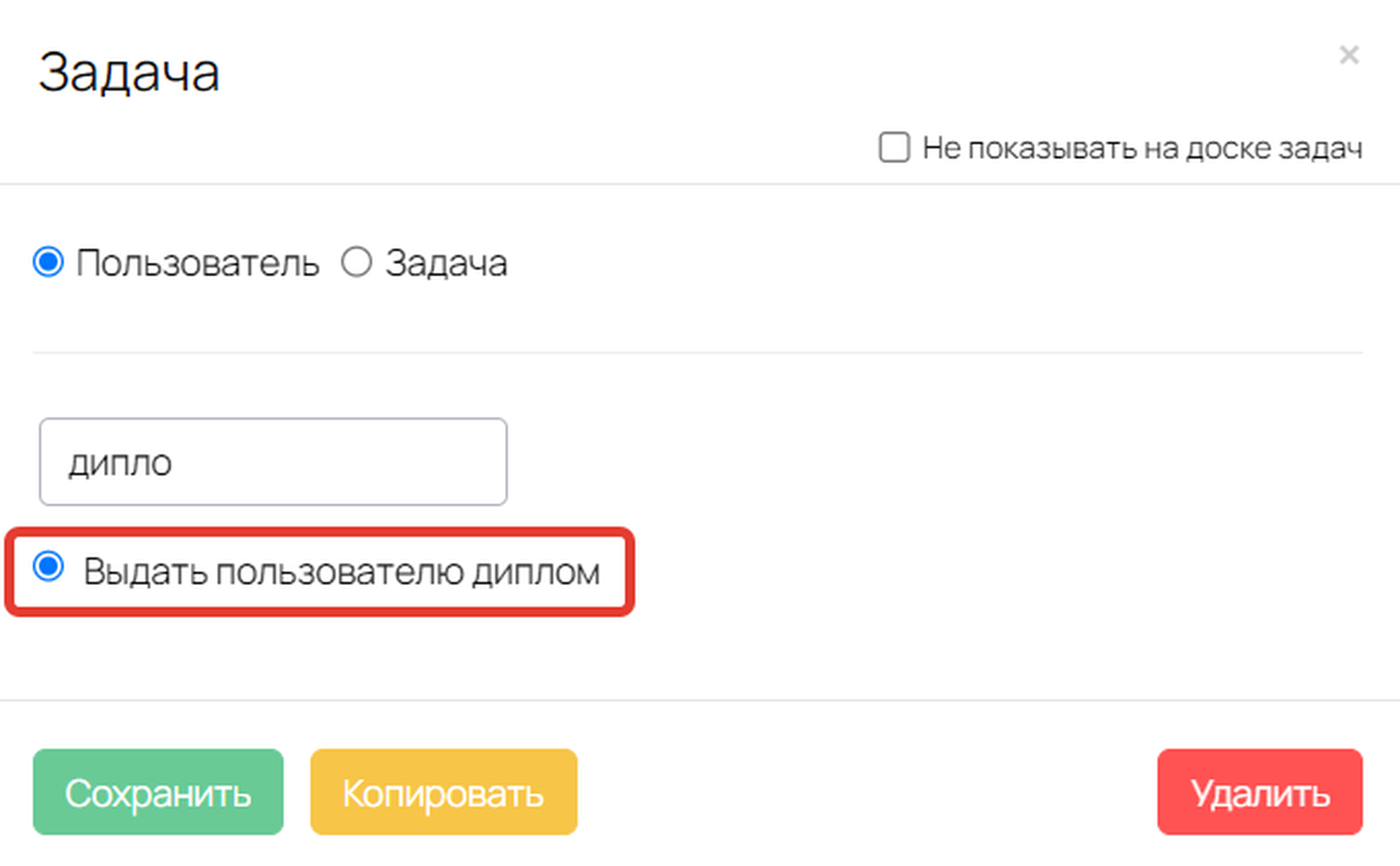
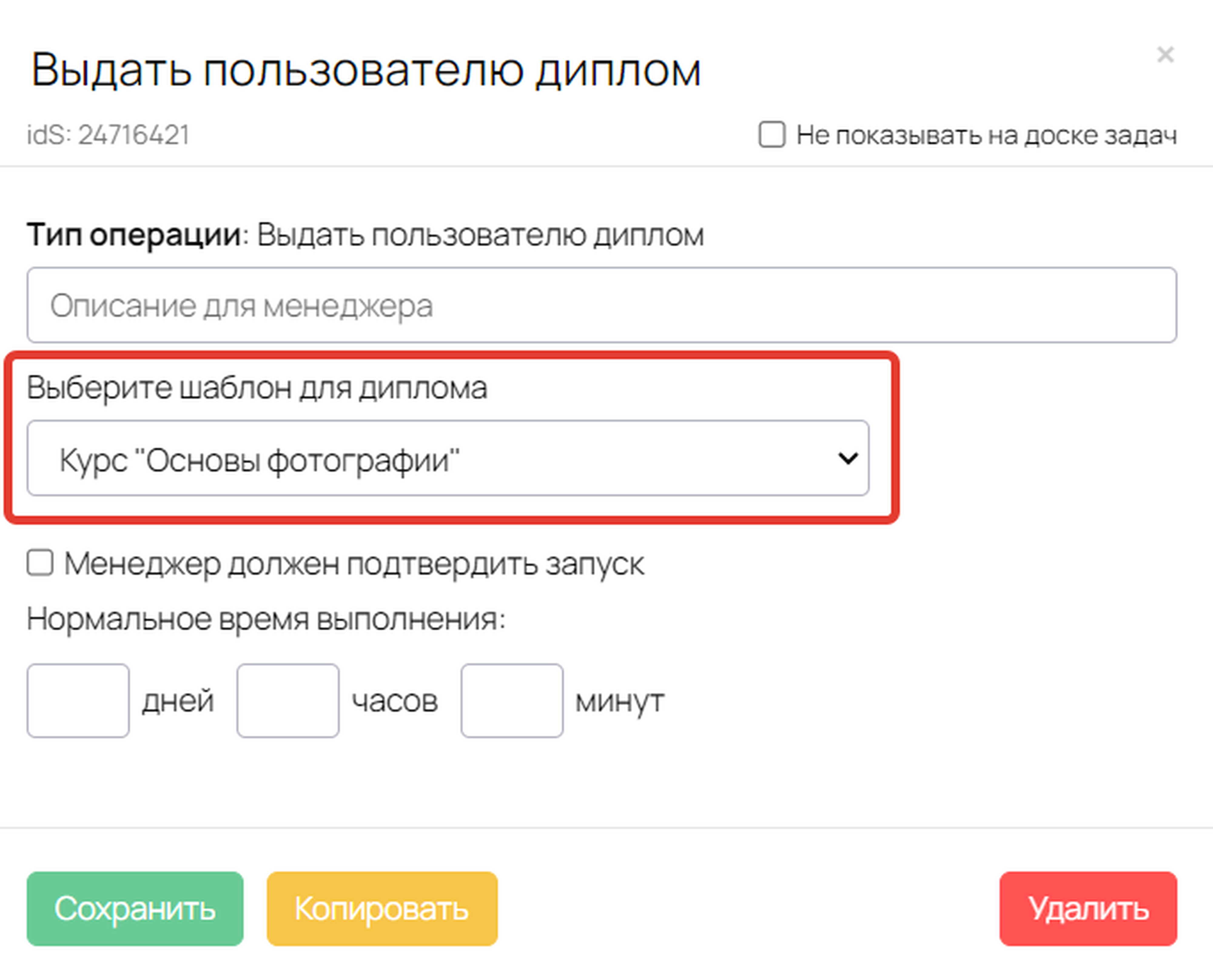
Если вы хотите, чтобы название курса отображалось на дипломе, то укажите название по умолчанию в настройках шаблона и заполните параметры training.
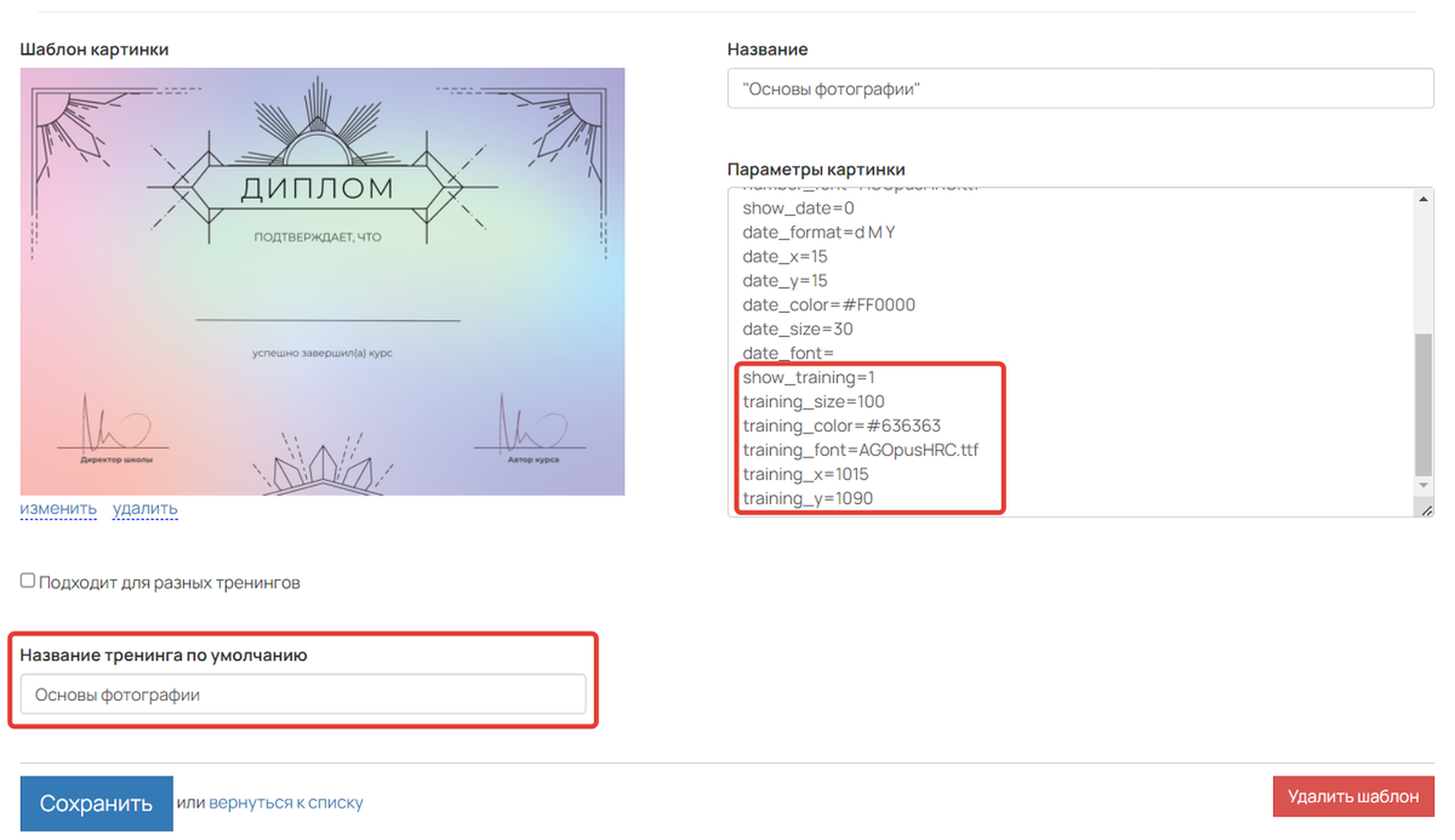
Как найти пользователей с выданными дипломами
Найти пользователей с полученными дипломами можно двумя способами:
Вкладка «Выданные дипломы»
Для просмотра списка пользователей и их дипломов, откройте настройки шаблона и выберите вкладку «Выданные дипломы».
В разделе представлены колонки с номерами дипломов, пользователями и датой выдачи.
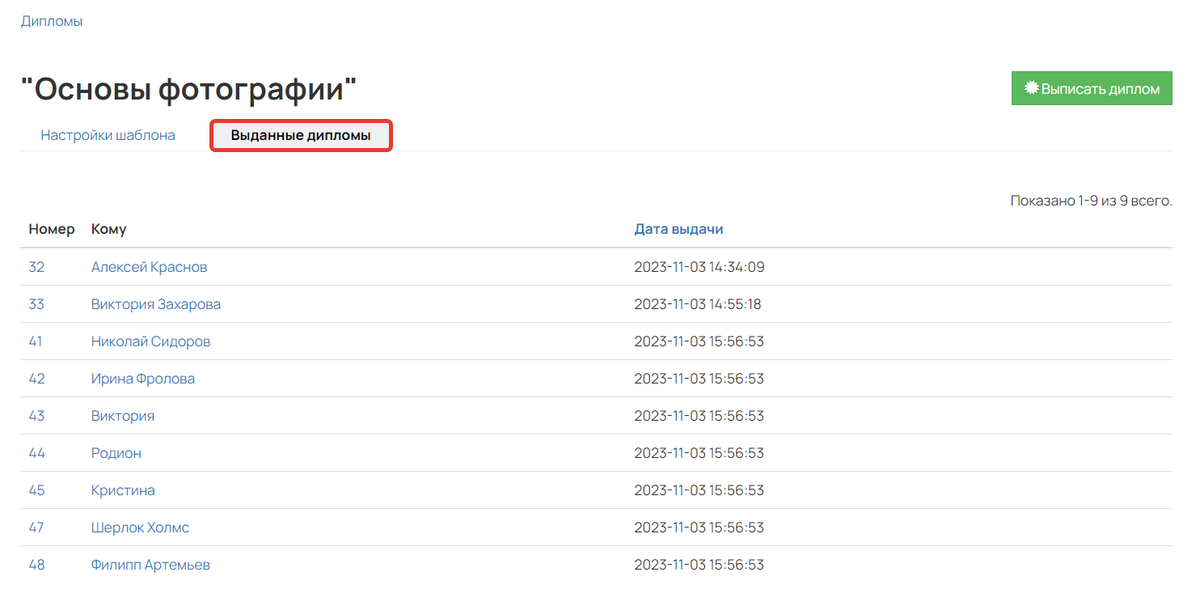
Условие «Выдан диплом»
Чтобы обнаружить всех пользователей, получивших дипломы, в разделе «Пользователи» воспользуйтесь фильтром «Выдан диплом». При необходимости можно указать конкретные даты выдачи или выбрать период.
Это условие можно также применять в процессах, рассылках или дашбордах для учета пользователей с дипломами в своих воронках.
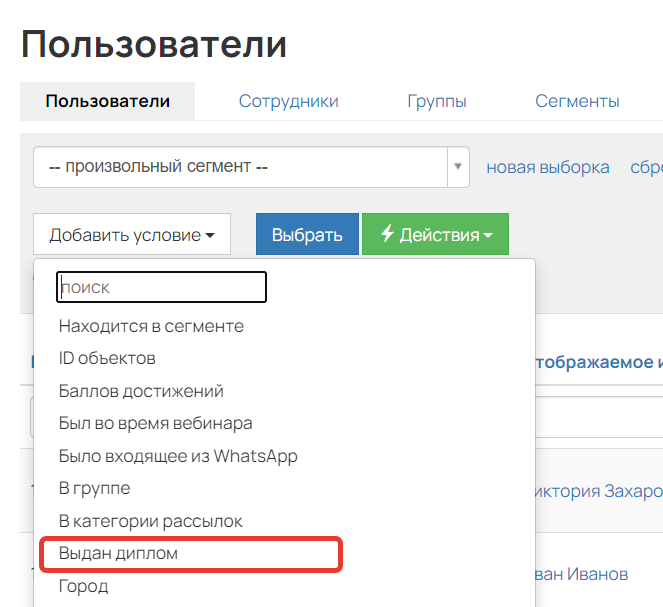
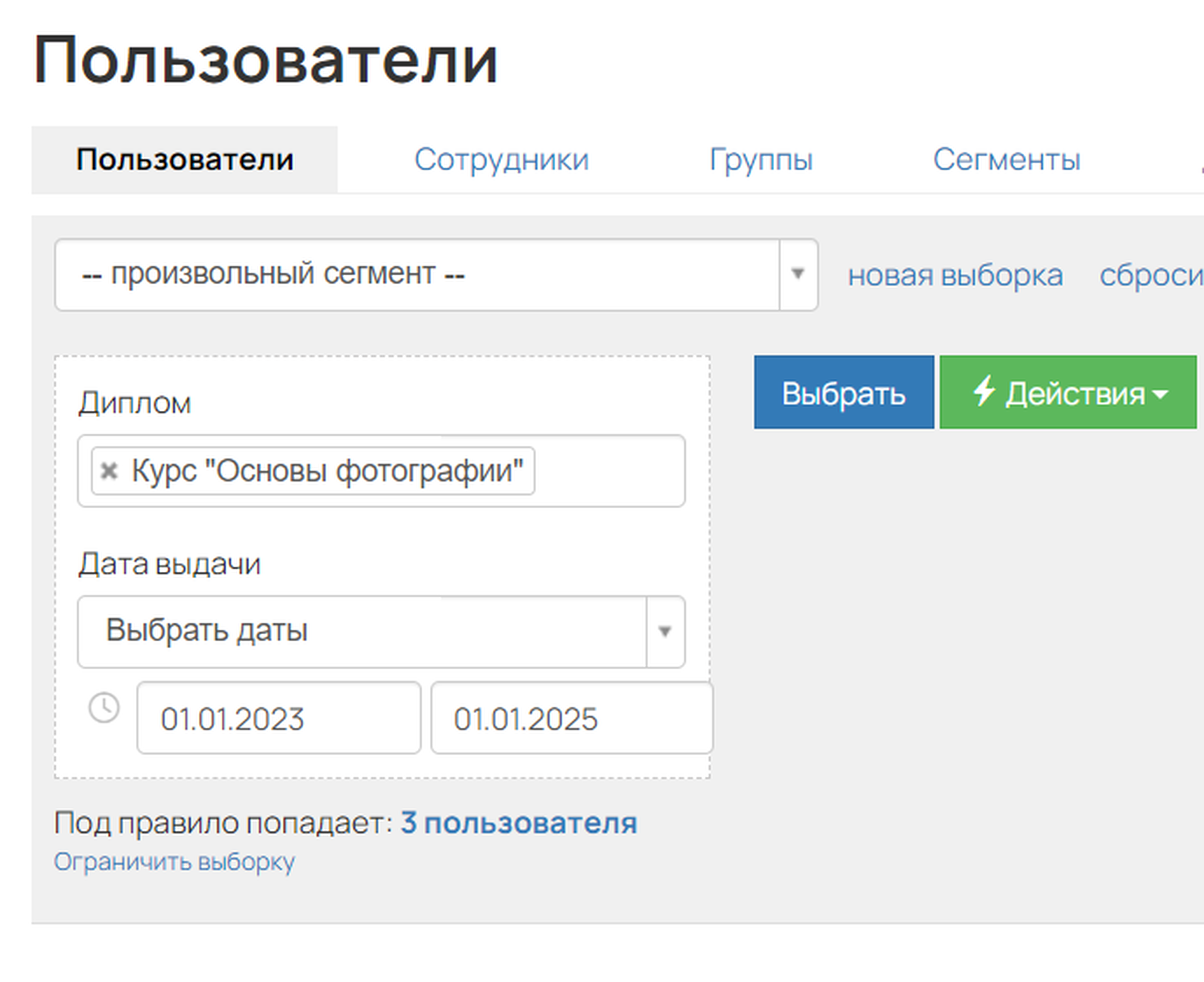
В выборку включаются лишь те пользователи, которым отправлен выданный диплом, то есть он отображается в профиле.
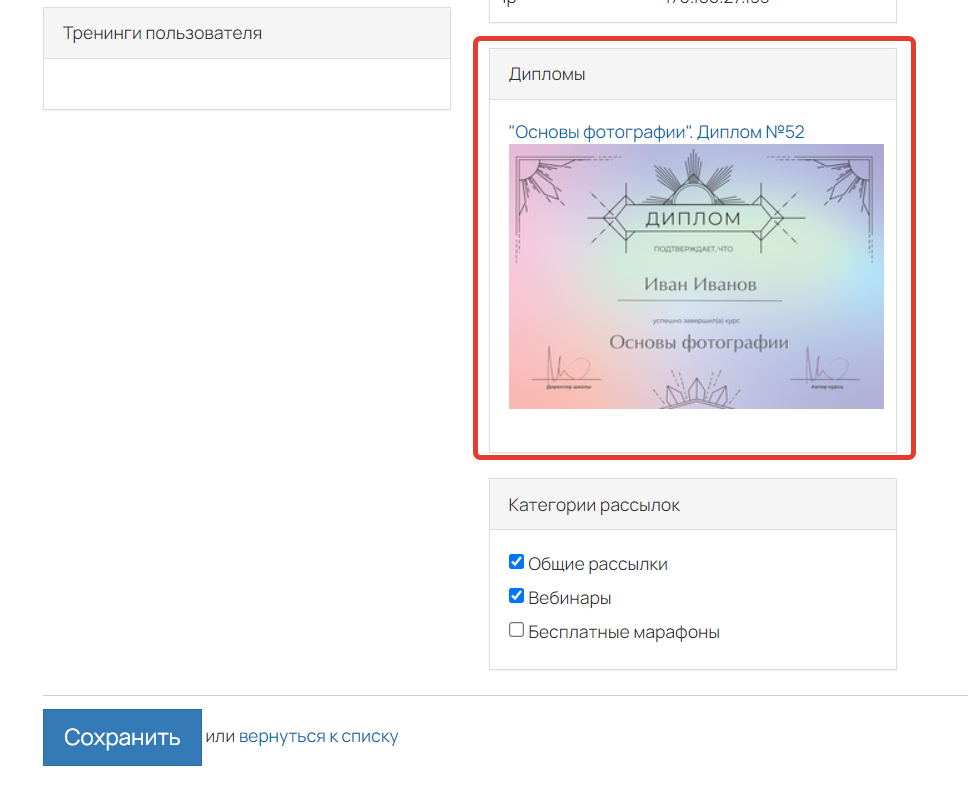
Как выгрузить информацию о выданных дипломах
Выгрузить данные могут:
- владелец аккаунта,
- ответственный администратор,
- администратор, обладающий правом «экспортировать данные по выданным дипломам».
Для этого:
- Откройте нужный диплом, кликните по кнопке «Действия» и выберите «Экспорт в CSV или XLSX».
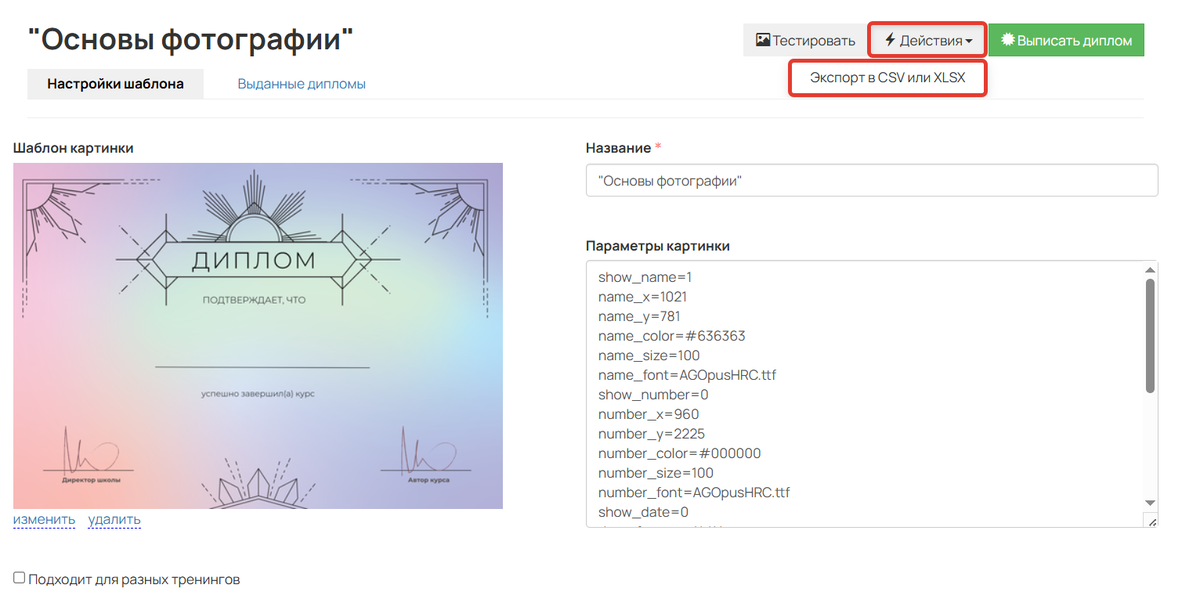
- При необходимости сформируйте сегмент пользователей, для которых требуется выгрузить данные о дипломе.
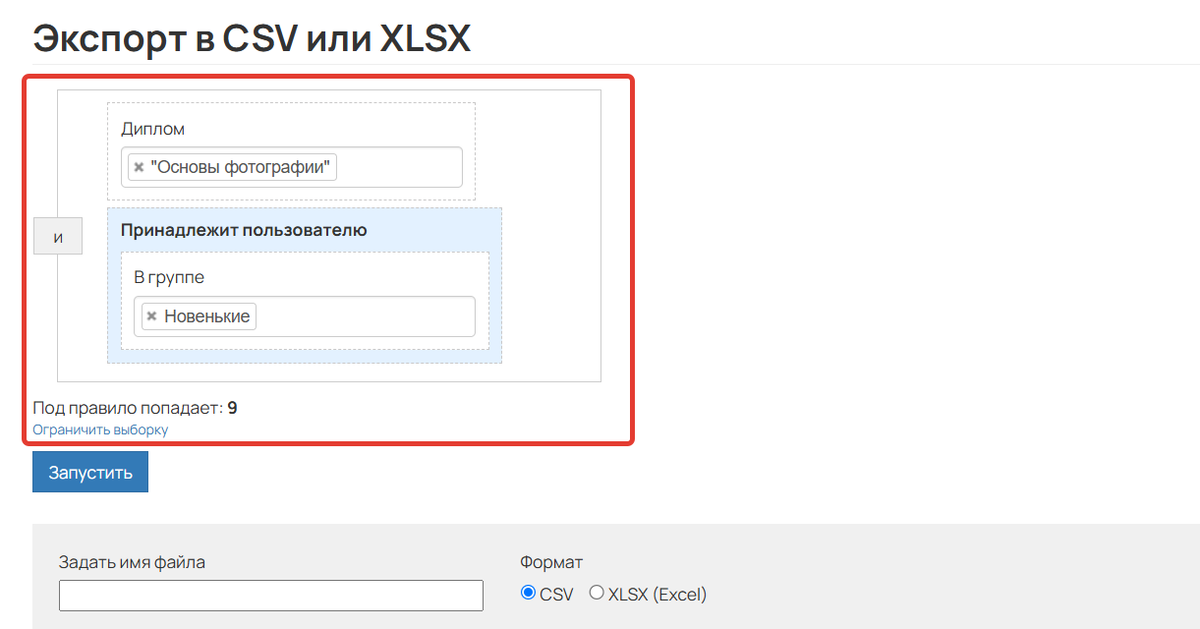
- Введите имя файла и выберите формат загрузки:
- Файл в формате «CSV»В этом случае файл будет выгружаться в формате . CSV с кодировкой UTF-8. С этим файлом можно работать с помощью OpenOffice. Также можно использовать Google Docs и другие программы для работы с табличными документами.
- Файл в формате XLSX (Excel). Такой файл открывается в Excel без необходимости дополнительных преобразований.
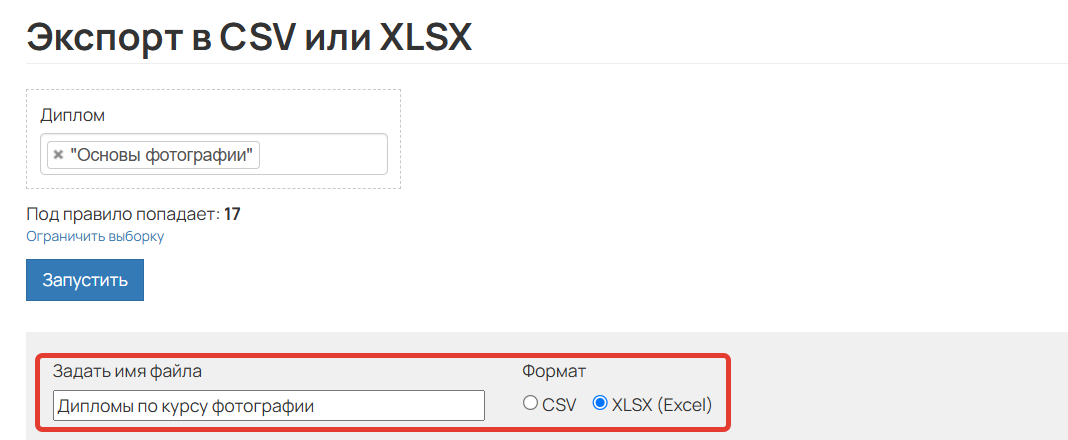
- Нажмите «Запустить» и подтвердите выполнение действия во всплывающем окне.
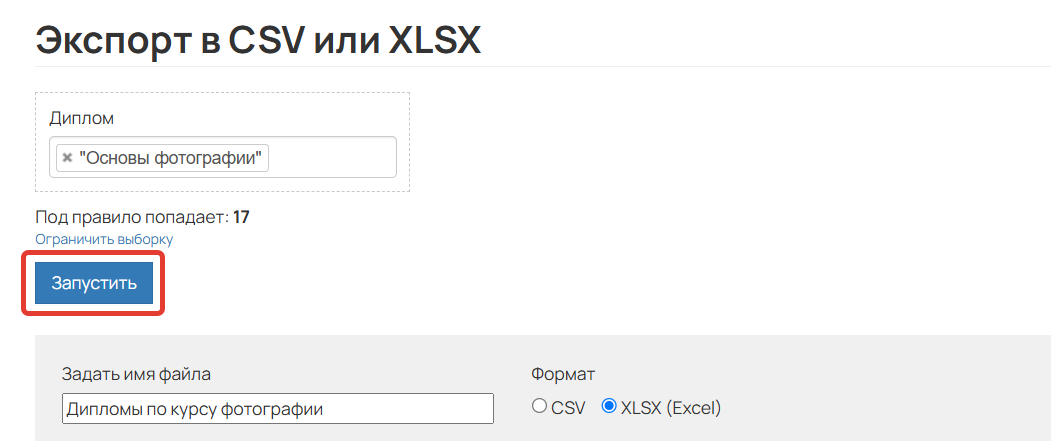
- После создания файла нажмите «Скачать» в соответствующей колонке.
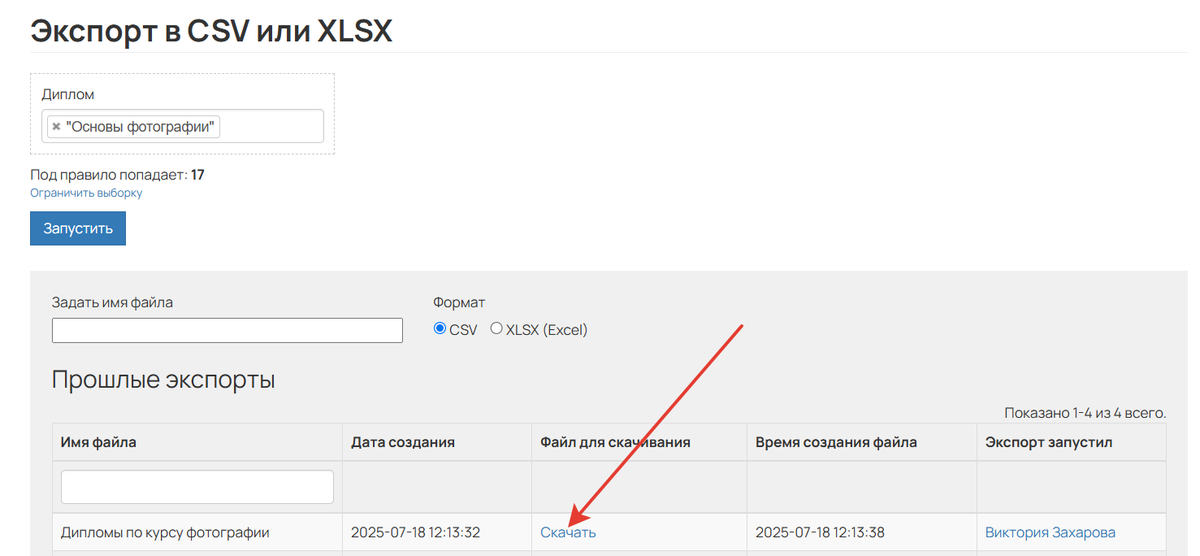
Скачанный файл включает следующие данные:
- ID пользователя,
- email пользователя,
- имя пользователя,
- фамилию пользователя,
- номер диплома,
- дату выдачи диплома.
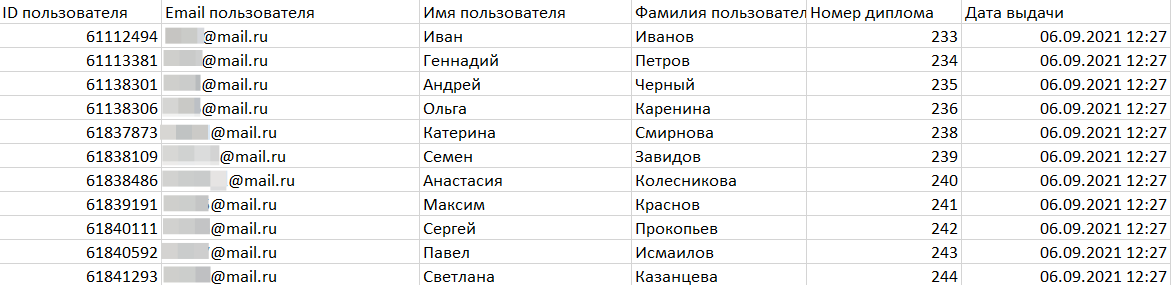
Частые вопросы:
Как можно изменить нумерацию дипломов?▼
При автоматической выдаче дипломов номера также присваиваются автоматически, начиная с последнего выданного диплома. Изменить нумерацию в этом случае невозможно.
Если диплом выдается вручную, вы можете самостоятельно ввести его номер на странице выдачи диплома после нажатия кнопки «Выписать диплом» в профиле пользователя.
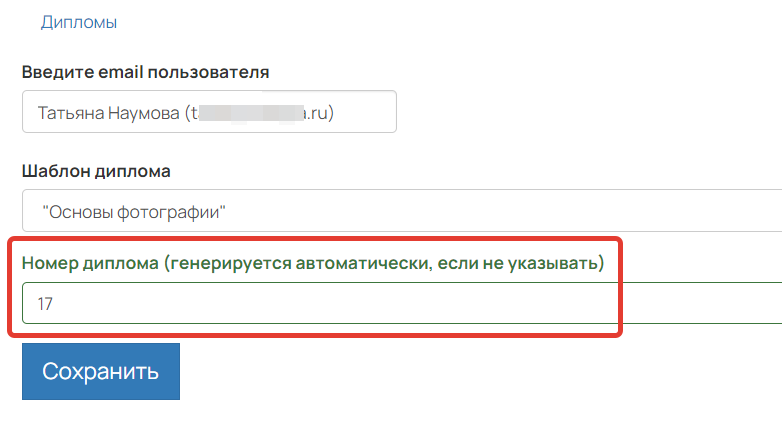
Где пользователь может просмотреть свой диплом и скачать его?▼
Пользователь может просмотреть все полученные дипломы в своём открытом профиле и, при необходимости, скачать их в виде изображения.
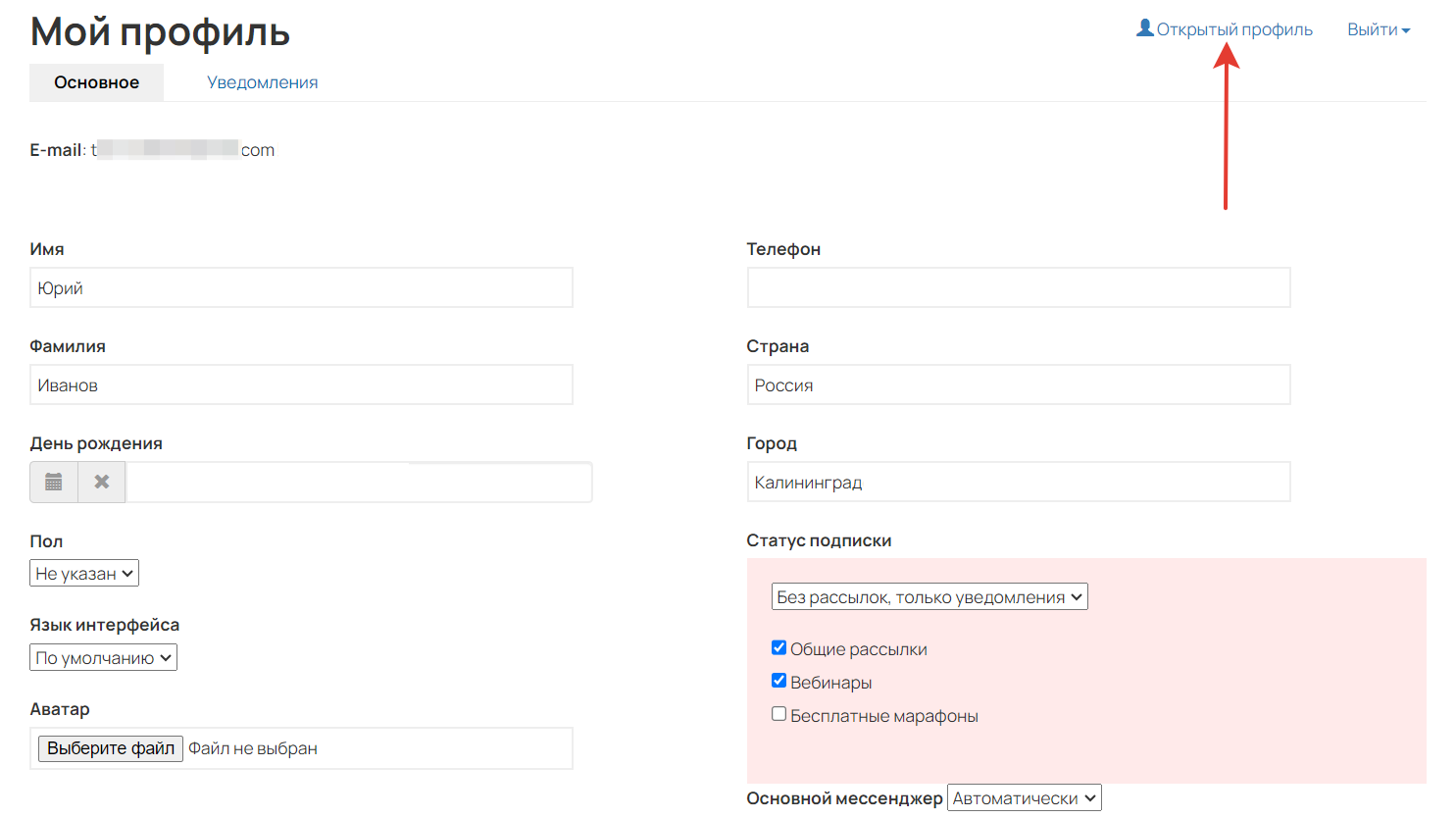
Также можно воспользоваться системным уведомлением, полученным после выдачи диплома, для его просмотра или скачивания.
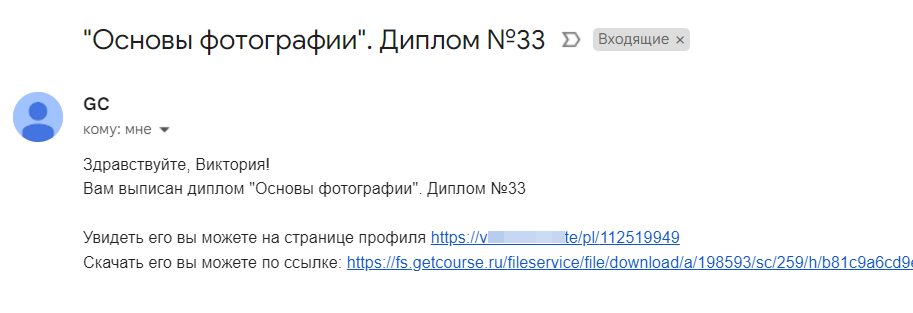
Можно ли изменить содержание системного уведомления о выдаче диплома?▼
В настоящий момент редактирование текста уведомления невозможно.
При необходимости вручную выдавайте дипломы, однако не нажимайте кнопку «Отправить пользователю» после их выдачи. Тогда системное уведомление не отправится пользователю и вы сможете запустить собственную рассылку.
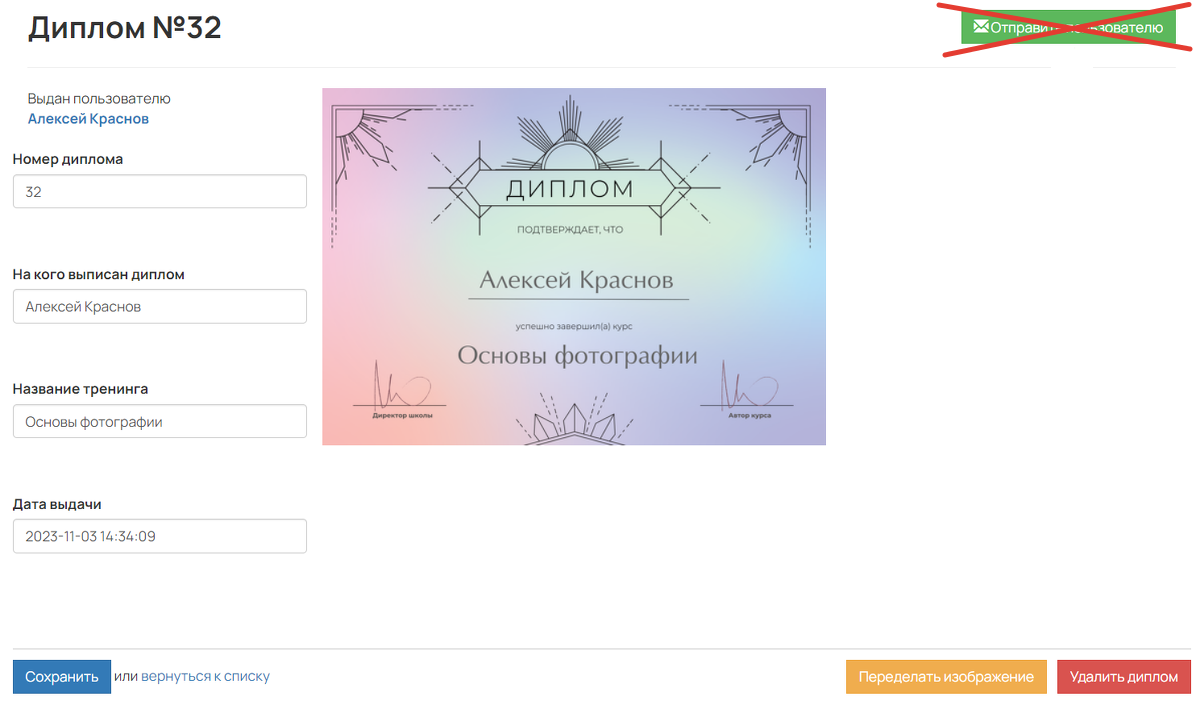
Как откорректировать данные в выданном дипломе?▼
Чтобы изменить данные выданного диплома, в настройках диплома откройте вкладку «Выданные дипломы» и выберите нужного пользователя.
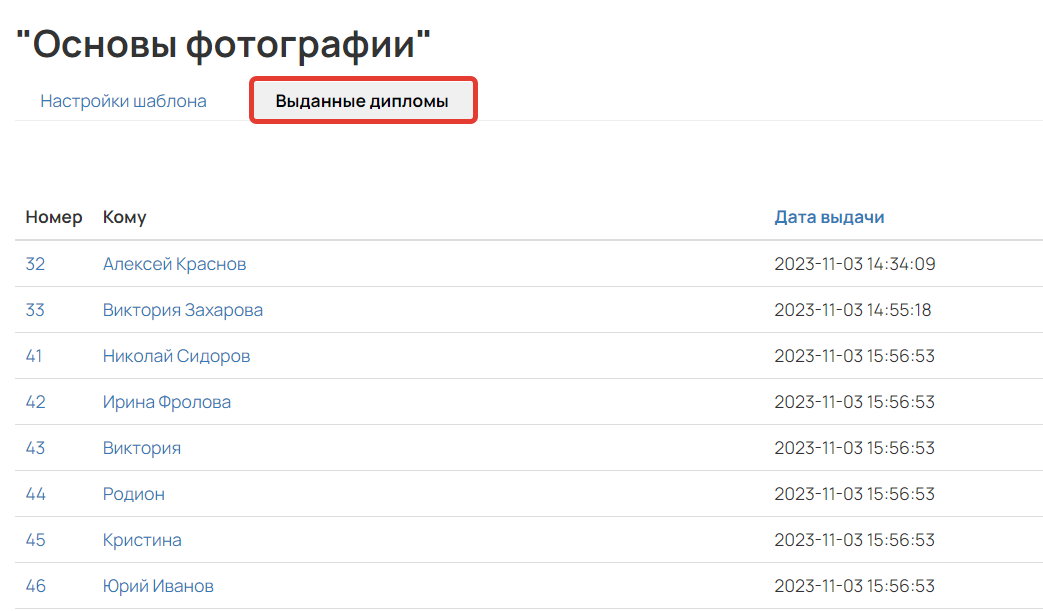
Внесите изменения и нажмите «Переделать изображение». Изменения, внесённые в настройки шаблона (цвет, шрифт и т.д.), также применяются к полученному изображению.
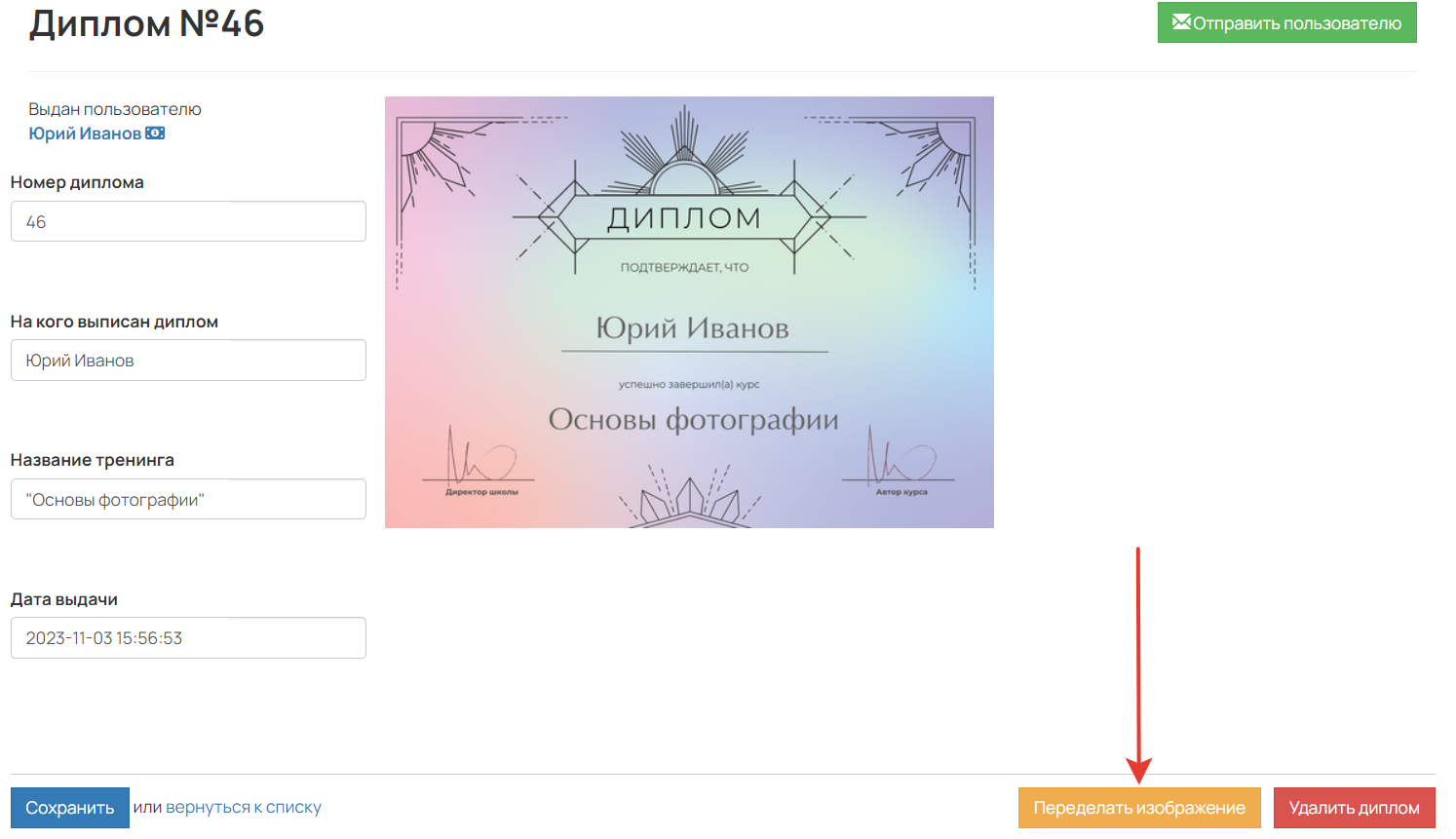
Как удалить выданный диплом?▼
Чтобы удалить выданный диплом, зайдите в его настройки, откройте вкладку «Выданные дипломы» и нажмите на нужного пользователя.
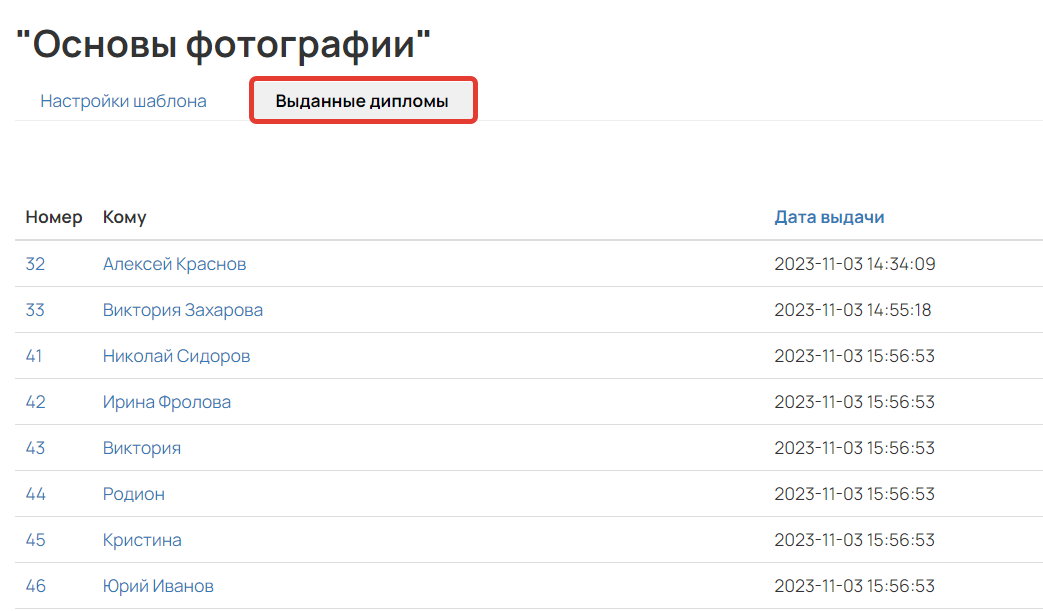
Кликните по кнопке «Удалить диплом», расположенной в правом нижнем углу.
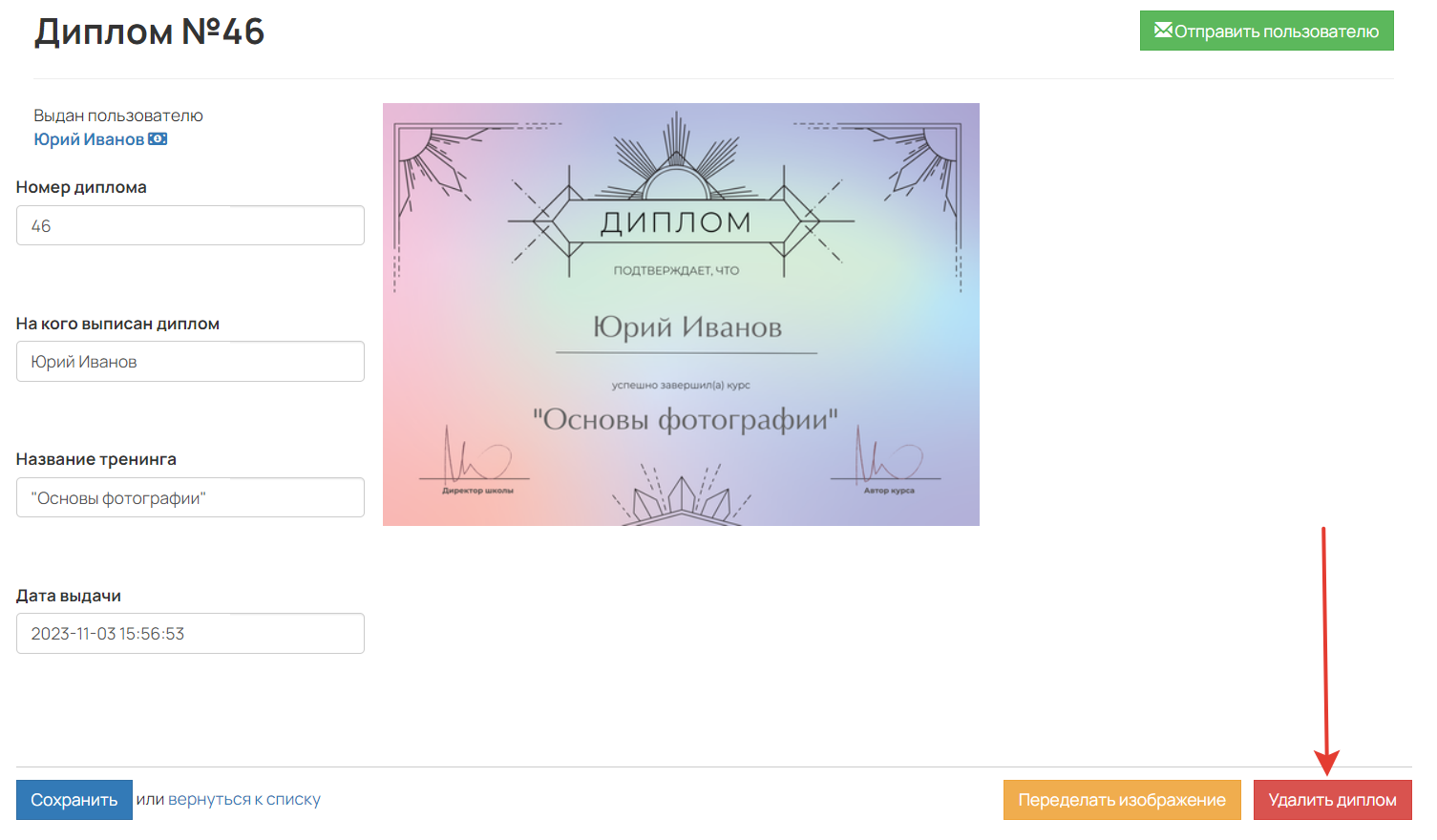
Узнать обо всех возможностях модуля LMS на GetCourse можно, посмотрев видеоролик ниже.
В постах канала показываем, как цифры превращаются в решения: где реально идёт выручка, а где утечки. «Один график в боте экономит часы споров». Больше коротких приёмов и кейсов внутри.
Актульные темы с записей эфиров

13.03.25 - 98 минут
Регулярный менеджмент помогает командам ставить рекорды по метрикам.
Как из ленивой команды, которая перекладывает с полки на полку задачи, сделать спортивную, которая бьет рекорды из квартала в квартал.
Разбираем основные метрики отчета Monitor Analytics для руководителей и собственников.
смотрите >>

Практикум - 6 часов
Продажи без слива.
Потенциал в базе.
Узнаете, где спрятана прибыль в вашем проекте. Чёткие инсайты на основе цифр.
У вас достаточно данных. Чтобы найти как расти. За счёт правильной работы с базой пользователей и корректной аналитики — школы зарабатывают в разы больше. В разы — это 80% всего дохода с базы при крутом холодном трафике.
смотрите >>

120 минут
Как выиграть конкуренцию за внимание в email-рассылках и повысить доход?
Открываемость писем падает? Подписчики не читают ваши сообщения? Конверсии низкие, а расходы на email-маркетинг растут?
Eзнайте как повысить эффективность ваших email-кампаний, снизить затраты и увеличить продажи!
смотрите >>

130 минут
2025: что изменилось в продажах за 5 лет.
Стоимость трафика выросла в 3-5 раз. Конкуренция на рынке онлайн-школ увеличилась. Пользователи стали избирательнее и требовательнее.
Сегодняшние лидеры рынка используют новые стратегии, основанные на системной работе с базой. Именно про эти стратегии поговорили на вебе.
смотрите >>

90 минут
Не тот путь: опасные методики и токсичные тренды.
Как избежать тупиковых решений в маркетинге онлайн-школ и вовремя отслеживать негативные процессы.
Расскажу про новые опасности из разборов. 70% разборов 2024 года можно красить в красный цвет: выбран не тот путь развития и уже очень давно. Огромные обороты, а перестраиваться уже очень больно.
смотрите >>

Аналитика рассылок GetCourse
Подключите модуль «Рассылки» в Monitor Analytics и перестаньте работать вслепую: вся статистика писем, сегменты, конверсии и отписки собраны в одном отчёте. Сравнивайте кампании, находите точки роста и повышайте продажи за счёт грамотной работы с базой.


авторизуйтесь